ΟΔΗΓΙΕΣ ΠΑΡΑΜΕΤΡΟΠΟΙΗΣΗΣ
|
|
|
- Ἀναίτις Κορνάρος
- 6 χρόνια πριν
- Προβολές:
Transcript
1 ΟΔΗΓΙΕΣ ΠΑΡΑΜΕΤΡΟΠΟΙΗΣΗΣ ΓΙΑ ΤΗΝ ΣΑΡΩΣΗ ΚΑΙ ΚΑΤΑΧΩΡΗΣΗ ΠΑΡΑΣΤΑΤΙΚΩΝ ΜΕ ΧΡΗΣΗ DC SCAN4YOU Η εφαρμογή WinEra ERP σας δίνει τη δυνατότητα να καταχωρήσετε παραστατικά γρήγορα, με ασφάλεια και με αυτοματοποιημένο τρόπο, καθώς και να τηρήσετε ένα ολοκληρωμένο ηλεκτρονικό αρχείο. Η εφαρμογή αυτή λειτουργεί ως εξής: Αφού σαρώσετε τα παραστατικά στον προτεινόμενο scanner Fujitsu Fi7140 ή σε οποιοδήποτε άλλο scanner της αγοράς από την εφαρμογή αποστέλλονται τα παραστατικά προς επεξεργασία στoυς cloud servers της Data Communication τα οποία αφού επεξεργαστούν από κάποιο σύστημα ανάγνωσης, εισάγονται στην εφαρμογή έτοιμα προς καταχώρηση. Παρακάτω περιγράφεται αναλυτικά η διαδικασία σάρωσης και καταχώρησης των παραστατικών. Οι οδηγίες που ακολουθούν αναφέρονται: Στους Κωδικούς Πρόσβασης Λογιστικού Γραφείου Στους Κωδικούς Πρόσβασης Εταιρίας Στη Σάρωση Παραστατικών Στη Σάρωση Παραστατικών με προεπιλεγμένους λογαριασμούς Μαζικής Καταχώρησης Παραστατικών Στη Μεταχρονολογημένη Αποστολή Παραστατικών Στην Καταχώρηση Κινήσεων Στη διαχείριση του ηλεκτρονικού αρχείου 1. Live Update Για να ενημερώσετε την εφαρμογή με τη νέα δυνατότητα πρέπει, πριν από την είσοδό σας στην εφαρμογή, να πατήσετε το πλήκτρο «Live Update», ώστε να παραλάβετε το τελευταίο Update Στη συνέχεια, διαβάστε τις παρακάτω οδηγίες. 2. ΠΑΡΑΜΕΤΡΟΠΟΙΗΣΗ 2.1 ΒΗΜΑ 1: Κωδικός Πρόσβασης Λογιστικού Γραφείου H εργασία αυτή εκτελείται μόνο μία φορά και δεν χρειάζεται να ξανασυνδεθείτε στην συγκεκριμένη επιλογή αν δεν επιθυμείτε να πραγματοποιήσετε κάποια αλλαγή στα στοιχεία που έχετε καταχωρήσει. Από το μενού «Γενική Λογιστική\DC Scan4you», επιλέγετε «Κωδικός πρόσβασης λογιστικού γραφείου». Την πρώτη φορά που θα συνδεθείτε εμφανίζεται ένα παράθυρο για την αποδοχή των όρων χρήσης της υπηρεσίας DC Scan4you. Επιλέγετε το πεδίο «Αποδέχομαι τους όρους χρήσης του λογισμικού», αν επιθυμείτε επιλέγετε «Εκτύπωση» για να εκτυπώσετε τους όρους χρήσης DC Scan4you ή συνεχίζετε και επιλέγεται «Συνέχεια».
2 Στον πίνακα «Κωδικός Πρόσβασης Λογιστικού Γραφείου» συμπληρώνετε το πεδίο «Όνομα Χρήστη», «Κωδικός χρήστη», «Επαλήθευση κωδικού» και στα τρία πεδία προτείνεται να συμπληρώσετε το Α.Φ.Μ. του λογιστικού σας γραφείου. Η επιλογή αυτή σας πιστοποιεί σαν νόμιμο χρήστη της υπηρεσίας DC Scan4you. Επίσης στον πεδίο «Υποκατάλογος Αποθήκευσης» πρέπει να αναζητήσετε από το κουμπί «Επιλογή Υπ.» και να επιλέξετε την διαδρομή στην οποία βρίσκεται ο φάκελος όπου και θα αποθηκεύονται οι εικόνες των παραστατικών μετά την καταχώρησή τους στην εφαρμογή. Ο φάκελος αυτός δεν υπάρχει και πρέπει να τον δημιουργήσετε με το όνομα IMAGES. Μπορείτε να δημιουργήσετε τον φάκελο αυτό είστε μέσα στον κατάλογο της εφαρμογής DCWinEra, είτε σε ένα οποιοδήποτε εξωτερικό δίσκο. Σε περίπτωση που η καταχώρηση με DCScan4you, θα γίνεται και από άλλα τερματικά, θα πρέπει ο δίσκος στον οποίο θα αποθηκεύσετε το φάκελο IMAGES να είναι κοινόχρηστος και η αντιστοίχιση δίσκου στα τερματικά αυτά να έχει γίνει με το ίδιο γράμμα. Στην παραπάνω εικόνα ο φάκελος IMAGES έχει δημιουργηθεί στον κατάλογο της εφαρμογής DCWinEra και o δίσκος δικτύου που βρίσκεται η εφαρμογή είναι ο δίσκος D:\. Αποθηκεύετε όλα τα δεδομένα πατώντας F12 ή το πλήκτρο «Καταχώρηση» από την γραμμή εργαλείων. Προσοχή: Πρέπει να κρατάτε backup του φακέλου IMAGES.
3 2.2 ΒΗΜΑ 2: Κωδικός Πρόσβασης Εταιρίας H εργασία αυτή εκτελείται μόνο μία φορά για κάθε εταιρία- πελάτη του λογιστικού σας γραφείου για τον οποίο θέλετε να χρησιμοποιήσετε την εφαρμογή DC Scan4you. Ενώ βρίσκεστε μέσα στην εταιρεία για την οποία έχετε σαρώσει παραστατικά, από το μενού «Γενική Λογιστική\ DC Scan4you», επιλέγετε «Κωδικός πρόσβασης εταιρίας». Στον πίνακα «Κωδικός Πρόσβασης Εταιρίας» συμπληρώνετε το πεδίο «Όνομα Χρήστη», «Κωδικός χρήστη», «Επαλήθευση κωδικού», τον τετραψήφιο κωδικό με τον οποίο έχετε δημιουργήσει την εταιρεία στην εφαρμογή. Για παράδειγμα στην παρακάτω εικόνα ο κωδικός εταιρείας στην οποία βρισκόμαστε είναι ο κωδικός «001». Η επιλογή αυτή πιστοποιεί την εταιρεία στην υπηρεσία DC Scan4you. Σε περίπτωση που θα σκανάρετε και παραστατικά λιανικών πωλήσεων στο πεδίο «Πελάτες Λιανικής» πρέπει να συμπληρώσετε τον κωδικό του πελάτη που χρησιμοποιεί η συγκεκριμένη εταιρεία για τις λιανικές πωλήσεις. Στο παράδειγμα της παραπάνω εικόνας ο πελάτης λιανικής έχει τον κωδικό « ». Στο πεδίο «Πιστωτικά-Ακυρωτικά με», επιλέγετε τον τρόπο (Αρνητικά Ποσά ή Αντιστροφή Χρέωσηςπίστωσης) με τον οποίο θέλετε να καταχωρηθούν στην γενική λογιστική τα παραστατικά που αφορούν πιστωτικά τιμολόγια και ειδικά ακυρωτικά στοιχεία. Ως προεπιλογή έχει οριστεί «Αρνητικά Ποσά». Στο πεδίο «Ημ/νία Αναζήτησης Λογ/σμού από», καταχωρείτε, αν χρειάζεται την ημερομηνία βάσει της οποίας κατά την καταχώριση κινήσεων με DC Scan4you, θα αναζητούνται, οι λογαριασμοί λογιστικής στο ιστορικό του πελάτη ή προμηθευτή. Η αναζήτηση θα γίνεται από αυτή την ημερομηνία που θα ορίσετε και έπειτα. Αποθηκεύετε όλα τα δεδομένα με το πλήκτρο F12 ή την επιλογή «Καταχώρηση» από τη γραμμή εργαλείων.
4 2.3 ΒΗΜΑ 3: Σύνδεση Παραστατικού WinEra με Παραστατικό DCScan Στην επιλογή Γενική Λογιστική\Πίνακες\Παραστατικά, προστέθηκε το πεδίο «Παρ/κό DCScan». Στο πεδίο αυτό πρέπει να επιλέξετε το αντίστοιχο παραστατικό dcscan, σε όλα τα παραστατικά για τα οποία θα κάνετε σάρωση. Αν έχετε καταχωρήσει παραπάνω από ένα παραστατικά του ίδιου τύπου (π.χ Δελτίο Αποστολής-Τιμολόγιο), η σύνδεση θα πρέπει να γίνει σε ένα από αυτά και όχι σε όλα. 3. ΣΑΡΩΣΗ ΠΑΡΑΣΤΑΤΙΚΩΝ Για να εισάγετε τα παραστατικά στην εφαρμογή, μπορείτε να κάνετε χρήση οποιουδήποτε scanner της αγοράς. Από την εφαρμογή «Γενική Λογιστική\ DC Scan4you» επιλέγετε «Σάρωση Παραστατικών» για να σαρώσετε ή να μεταφορτώσετε τα παραστατικά της εταιρείας- πελάτη σας και να τα αποστείλετε προς επεξεργασία στους Cloud Servers της Data Communication. Για να εισάγετε τα παραστατικά στην εφαρμογή, μπορείτε να κάνετε χρήση οποιουδήποτε scanner της αγοράς. Χρήση της υπηρεσίας με το προτεινόμενο scanner FUJITSU Fi7140. Τοποθετείται τα παραστατικά στο μηχάνημα (από την ανάποδη πλευρά και με φορά προς τα κάτω), επιλέγετε εταιρεία που επιθυμείτε να σκανάρετε, και επιλέγετε την ένδειξη «Σάρωση παραστατικών». Το μηχάνημα σαρώνει τα παραστατικά και ταυτόχρονα τα αποστέλλει στους Cloud server της Data Communication,προς επεξεργασία. Παρατηρείτε ότι, στο παράθυρο στο δεξί μέρος της οθόνης στο tab «Παραστατικά προς επεξεργασία» εμφανίζονται ένα ένα τα παραστατικά που έχετε τοποθετήσει στο scanner. Παράλληλα εμφανίζεται ένα μικρό παράθυρο στο οποίο απεικονίζεται η εξέλιξη της διαδικασίας. Όταν εκείνο σταματήσει καθώς και η εναλλαγή των παραστατικών, η διαδικασία ολοκληρώνεται.
5 Προσοχή: Στην ένδειξη «Επιλογή Συσκευής» που εμφανίζεται στην κάτω γραμμή εργαλείων του παραθύρου, πρέπει να εμφανίζεται επιλεγμένος ο εκτυπωτής ως «Paper Stream». Στην ένδειξη «Ρυθμίσεις Συσκευής» που εμφανίζεται στην κάτω γραμμή εργαλείων του παραθύρου, προτείνουμε να επιλέξετε «Έλεγχος Μήκους και Πλάτους χαρτιού». Όταν σταματήσει η εναλλαγή των παραστατικών η διαδικασία ολοκληρώνεται. Χρήση της υπηρεσίας με οποιοδήποτε άλλο scanner της αγοράς. Επιλέγετε την εταιρεία για την οποία επιθυμείτε να σκανάρετε παραστατικά και στη συνέχεια την ένδειξη «Μεταφόρτωση». Στο παράθυρο που εμφανίζεται κάνετε άνοιγμα στο φάκελο στον οποίο έχετε αποθηκεύσει τα παραστατικά που έχετε σκανάρει σε μορφή pdf ή jpg και τα επιλέγετε όλα μαζί (ctrl+a). Πατώντας οκ παρατηρείτε ότι, στο δεξί μέρος της οθόνης στο tab «Παραστατικά προς επεξεργασία» εμφανίζονται ένα ένα τα παραστατικά που έχετε επιλέξει. Όταν σταματήσει η εναλλαγή των παραστατικών η διαδικασία ολοκληρώνεται. Προσοχή: Έχετε τη δυνατότητα να σκανάρετε αρχεία σε μορφή jpg και pdf. Το μέγεθος του κάθε αρχείου pdf και jpg δεν πρέπει να είναι μεγαλύτερο από 4ΜΒ και η ανάλυση να μην είναι μικρότερη από 300dpi. Κάθε παραστατικό θα πρέπει να είναι ξεχωριστό αρχείο pdf ή jpg. Αποδείξεις εισπράξεων ή πληρωμών, Δελτία Αποστολής δεν αναγνωρίζονται. Προσοχή: Δεν μπορείτε να σκανάρετε παραστατικά πριν την 1/6/2016 διότι η εφαρμογή DC Scan4you αναγνωρίζει τους συντελεστές Φ.Π.Α. που ισχύουν μετά την 1/6/2016 για παράδειγμα 24%, 17% κ.λπ. Σε περίπτωση που ένα παραστατικό έχει παραπάνω από μία σελίδες, σκανάρετε την τελευταία σελίδα η οποία περιλαμβάνει τα σύνολα των αξιών και την ανάλυση τους ανά συντελεστή Φ.Π.Α. Αποδείξεις εισπράξεων ή πληρωμών, Δελτία Αποστολής, ενδοκοινοτικών αποκτήσεωνπαραδόσεων δεν αναγνωρίζονται. Αν σκανάρετε παραστατικά αγοράς παγίων, κατά την καταχώρηση ο υποπίνακας που αφορά την καταχώρηση του παγίου δεν ενημερώνεται αυτόματα θα πρέπει να τον καταχωρήσετε. Η ταχύτητα με την οποία αποστέλλονται τα παραστατικά σχετίζεται με την ταχύτητα internet που διαθέτετε.
6 4. ΣΑΡΩΣΗ ΠΑΡΑΣΤΑΤΙΚΩΝ ΜΕ ΠΡΟΕΠΙΛΕΓΜΕΝΟΥΣ ΛΟΓΑΡΙΑΣΜΟΥΣ ΜΑΖΙΚΗΣ ΚΑΤΑΧΩΡΙΣΗΣ ΠΑΡΑΣΤΑΤΙΚΩΝ Έχετε τη δυνατότητα να δηλώσετε κατά τη Σάρωση ή τη Μεταφόρτωση των παραστατικών ποιοι λογαριασμοί επιθυμείτε να εμφανιστούν προεπιλεγμένοι στην καταχώριση των κινήσεων. Στην επιλογή «Γενική Λογιστική \ DC Scan4you \Λογαριασμοί Μαζικής Καταχώρισης Παραστατικών», δημιουργείτε πρότυπες φόρμες λογαριασμών. Για παράδειγμα μια φόρμα για Πωλήσεις Εμπορευμάτων χονδρικώς άλλη για πωλήσεις Εμπορευμάτων λιανικώς άλλη για Αγορές Εμπορευμάτων κ.ο.κ. Στο πεδίο «Άθροιση ΦΠΑ στην Καθ. Αξία» επιλέγεται «ΝΑΙ» μόνο στην περίπτωση που ενώ το παραστατικό σας έχει αξία Φ.Π.Α στο βιβλίο σας δεν θέλετε να ενημερωθεί η στήλη Φ.Π.Α. αλλά το Φ.Π.Α να προστεθεί στην Καθαρή Αξία. Σε περίπτωση που επιθυμείτε να ενημερωθεί και η σειρά του λογ/σμού καταχωρήσετε και την σειρά του στο πεδίο «Σειρά». Στο άρθρο των λιανικών πωλήσεων στο πεδίο «Ταμειακή μηχανή» θα πρέπει να επιλέξετε την αντίστοιχη ταμειακή μηχανή ή χειρόγραφη που αφορούν οι λογαριασμοί που καταχωρείτε. Αποθηκεύετε όλα τα δεδομένα με το πλήκτρο F12 ή από την επιλογή «Καταχώρηση» από τη γραμμή εργαλείων. Στη συνέχεια για να εισάγετε τα παραστατικά στην εφαρμογή, ακολουθείτε τα παρακάτω βήματα. Χρήση της υπηρεσίας με το προτεινόμενο scanner Fujitsu fi Τοποθετείτε τα παραστατικά (από την ανάποδη πλευρά και με φορά προς τα κάτω) στο scanner και στην επιλογή «Γενική Λογιστική\ DC Scan4you \ Σάρωση Παραστατικών», επιλέγετε την εταιρεία για την οποία επιθυμείτε να σκανάρετε παραστατικά. Στη συνέχεια επιλέγετε την πρότυπη φόρμα λογαριασμών και επιλέγετε την ένδειξη «Σάρωση». Παρατηρείτε ότι, στο δεξί μέρος της οθόνης στο tab «Παραστατικά προς επεξεργασία», εμφανίζονται ένα ένα τα παραστατικά που έχετε τοποθετήσει στο scanner.παράλληλα εμφανίζεται ένα μικρό παράθυρο στο οποίο απεικονίζεται η εξέλιξη της διαδικασίας. Όταν εκείνο σταματήσει καθώς και η εναλλαγή των παραστατικών, η διαδικασία ολοκληρώνεται. Χρήση της υπηρεσίας με οποιοδήποτε άλλο scanner της αγοράς. Επιλέγετε την εταιρεία για την οποία επιθυμείτε να σκανάρετε παραστατικά, στη συνέχεια επιλέγετε την πρότυπη φόρμα λογαριασμών και τέλος την ένδειξη «Μεταφόρτωση». Στο παράθυρο που εμφανίζεται κάνετε άνοιγμα στο φάκελο στον οποίο έχετε αποθηκεύσει τα παραστατικά που έχετε σκανάρει σε μορφή pdf ή jpg και τα επιλέγετε όλα μαζί (ctrl+a). Πατώντας οκ παρατηρείτε ότι, στο δεξί μέρος της οθόνης στο tab «Παραστατικά προς επεξεργασία», εμφανίζονται ένα ένα τα παραστατικά που έχετε επιλέξει. Όταν σταματήσει η εναλλαγή των παραστατικών η διαδικασία ολοκληρώνεται.
7 Προσοχή: Στην μαζική καταχώρηση δεν σκανάρετε παραστατικά αγοράς παγίων, ενδοκοινοτικών αποκτήσεων\παραδόσεων. 5. ΜΕΤΑΧΡΟΝΟΛΟΓΗΜΕΝΗ ΑΠΟΣΤΟΛΗ ΠΑΡΑΣΤΑΤΙΚΩΝ Επιλέγοντας την ένδειξη «Μεταχρονολογημένη Καταχώρηση Παραστατικών» πριν τη «Σάρωση» ή τη «Μεταφόρτωση» των παραστατικών, σας δίνεται η δυνατότητα να αποστείλετε προς επεξεργασία τα παραστατικά σε δεύτερο χρόνο, ο οποίος δύναται να είναι ανεξάρτητος από την διαδικασία της σάρωσης. Στην συνέχεια, η ολοκλήρωση της αποστολή τους μπορεί να πραγματοποιηθεί είτε κάνοντας κλικ στο εικονίδιο «Αποστολή», είτε πατώντας «OK» στο μήνυμα που σας ενημερώνει ότι υπάρχουν παραστατικά σε εκκρεμότητα.
8 6. ΚΑΤΑΧΩΡΗΣΗ ΚΙΝΗΣΕΩΝ Αμέσως μετά τη Σάρωση ή τη Μεταφόρτωση των παραστατικών σας μπορείτε να μεταβείτε στην επιλογή «Γενική Λογιστική \ Κύριες Εργασίες \ Καταχώρηση Κινήσεων», για να τα καταχωρήσετε. Κάνοντας κλικ στην επιλογή «DC Scan4you» μεγαλώνει προς τα δεξιά και προς τα κάτω η οθόνη καταχώρισης. Παρατηρείτε ότι στο δεξί μέρος της οθόνης έχει εμφανιστεί ένα παράθυρο στο οποίο απεικονίζεται η εικόνα ενός παραστατικού και στο κάτω μέρος της οθόνης τόσες γραμμές όσες και τα παραστατικά που σκανάρατε. Η εφαρμογή έχει τη δυνατότητα να αναγνωρίσει πάνω στο παραστατικό, τα εξής πεδία: Α.Φ.Μ. Εκδότη Α.Φ.Μ. Παραλήπτη Ημερομηνία (Παραστατικού) Παραστατικό (είδος παραστατικού) Τον Αριθμό του παραστατικού, Τη Μικτή Αξία του παραστατικού, την Καθαρή Αξία του παραστατικού και ανά συντελεστή Φ.Π.Α. Καθαρή Αξία και Αξία Φ.Π.Α. Να σημειωθεί ότι η σειρά του παραστατικού δεν αναγνωρίζεται. Έχετε τη δυνατότητα να καταχωρήσετε ένα ένα τα παραστατικά επιλέγοντας την ένδειξη «Καταχώρηση Παραστατικού» είτε να καταχωρήσετε αυτόματα τα παραστατικά επιλέγοντας την ένδειξη «Μαζική Καταχώρηση Παραστατικών». Αν επιλέξετε «Καταχώρηση Παραστατικού» και εφόσον έχει αναγνωριστεί ο πελάτης ή ο προμηθευτής, η εφαρμογή θα συμπληρώσει τον λογαριασμό λογιστικής ή θα εμφανιστεί παράθυρο που θα προτείνει να επιλέξετε από τους λογαριασμούς που έχουν κινηθεί στο παρελθόν με το συγκεκριμένο Πελάτη ή Προμηθευτή (αναζητώντας το από το ιστορικό του). Μετά την καταχώρηση του λογαριασμού, θα συμπληρώσει αυτόματα (εφόσον έχουν αναγνωριστεί), το είδος παραστατικού, τον αριθμό παραστατικού, την ημερομηνία παραστατικού, την Καθαρή Αξία, Αξία Φ.Π.Α., τη Συνολική Μικτή Αξία. Αποθηκεύετε την κίνηση με το πλήκτρο F12 ή την επιλογή «Καταχώρηση» από τη γραμμή εργαλείων. Προσοχή: Σε περίπτωση που ένας πελάτης ή προμηθευτής κινείται πρώτη φορά στην εταιρεία ή δεν έχει κινηθεί με το συγκεκριμένο λογαριασμό που επιθυμείτε, η εφαρμογή δεν θα συμπληρώσει στην καταχώρηση κανένα κωδικό λογαριασμού λογιστικής, θα πρέπει την πρώτη φορά να καταχωρήσετε το παραστατικό επιλέγοντας το λογαριασμό ή τους λογαριασμούς που επιθυμείτε. «Μαζική Καταχώρηση Παραστατικών» μπορείτε να κάνετε εάν έχετε κάνει Σάρωση ή Μεταφόρτωση με προεπιλεγμένους λογαριασμούς μαζικής καταχώρησης. Σε αυτή την περίπτωση πατώντας «Μαζική Καταχώρηση Παραστατικών», οι εγγραφές θα αρχίσουν να καταχωρούνται και να αποθηκεύονται στην εφαρμογή χωρίς καμία παρέμβαση από τον χρήστη. Βασικές προϋποθέσεις για να κάνετε μαζική καταχώρηση παραστατικών, είναι: α) Η εταιρεία να είναι εγγεγραμμένη στην ηλεκτρονική υπηρεσία του taxis «Αναζήτηση Βασικών Στοιχείων Μητρώου Επιχειρήσεων», ώστε η εφαρμογή να μπορεί να αναζητήσει μέσω του Α.Φ.Μ. το συναλλασσόμενο, από τη Γενική Γραμματεία Πληροφοριακών Συστημάτων και να δημιουργήσει αυτόματα νέους πελάτες ή προμηθευτές που δεν υπάρχουν στην εταιρεία και ενδεχομένως προκύψει η ανάγκη να δημιουργηθούν κατά την μαζική καταχώρηση των παραστατικών. Οι κωδικοί για την συγκεκριμένη υπηρεσία καταχωρούνται στην εφαρμογή από την επιλογή «Έντυπα\ Δηλώσεις Φ.Π.Α.\ Υποβολή μέσω Ιnternet\ Κωδικοί Πρόσβασης TAXIS» στα αντίστοιχα πεδία «Κωδ.της Υπηρεσίας». β) Οι κωδικοί πελατών, προμηθευτών και λογαριασμών λογιστικής, της εταιρίας που θα χρησιμοποιήσετε να έχουν ίδια μάσκα.
9 Άλλες επιλογές που έχετε κατά την καταχώρηση παραστατικών και εμφανίζονται στην κάτω πλευρά του παράθυρου καταχώρησης είναι: H «Μεταφορά Παραστατικών σε Εταιρεία»: Από την επιλογή αυτή μπορείτε να μεταφέρετε τα παραστατικά που από λάθος σκανάρατε σε μια εταιρεία στη σωστή εταιρεία. Βασική Προϋπόθεση, για να μπορεί να γίνει η μεταφορά είναι οι εταιρίες να έχουν διαφορετικό Α.Φ.Μ. Η επιλογή «Πληροφορίες», από όπου μπορείτε να δείτε σε ποιες εταιρείες υπάρχουν, παραστατικά σε επεξεργασία και ακαταχώρητα αλλά και το υπόλοιπο παραστατικών που έχετε για τη χρήση DC Scan4you. Η επιλογή «Διαγραφή Παραστατικού», από την οποία μπορείτε να διαγράψετε την εικόνα του παραστατικού που δεν θέλετε να καταχωρηθεί. Η επιλογή «Επεξεργασία Παραστατικού» όπου μπορείτε να μεγεθύνετε ή μικρύνετε την εικόνα του παραστατικού, το πλάτος του παραστατικού και το ύψος του, να το περιστρέψετέ και από την επιλογή «Εκτύπωση» να το εκτυπώσετε. Αμέσως μετά την αποθήκευση των εγγραφών, το ηλεκτρονικό σας αρχείο είναι έτοιμο. Μπορείτε να ανατρέξετε σε αυτό, στο φάκελο που δηλώσατε. Στο παράδειγμα μας στο D:\ DCWinEra\IMAGES. Επιπλέον, έχετε τη δυνατότητα να απεικονίσετε οποιαδήποτε στιγμή, την κάθε εγγραφή με την αντίστοιχη εικόνα του εκάστοτε παραστατικού. Εμφανίζετε με αναζήτηση την επιθυμητή εγγραφή στην επιλογή «Γενική Λογιστική \ Κύριες Εργασίες \ Καταχώρηση Κινήσεων» και στη συνέχεια επιλέγετε, «Επιλογές\ Εμφάνιση Στοιχείων Παραστατικού».
10 7. ΔΙΑΧΕΙΡΙΣΗ ΗΛΕΚΤΡΟΝΙΚΟΥ ΑΡΧΕΙΟΥ Σε περίπτωση που επιθυμείτε να δημιουργήσετε ξεχωριστούς φακέλους ανά εταιρία και μάλιστα, τα ηλεκτρονικά αρχεία να έχουν συγκεκριμένο όνομα θα μεταβείτε στην επιλογή «Γενική Λογιστική\DC Scan4you \Ορισμός Ονοματ. Ηλεκτρονικής Αρχειοθέτησης». Σε αυτή την οθόνη μπορείτε να επιλέξετε από ποια στοιχεία θα δημιουργηθεί το όνομα του κάθε παραστατικού. Επιπλέον, έχετε τη δυνατότητα να ορίσετε τη μορφή του διαχωριστικού των πεδίων, τη μορφή της ημερομηνίας και σε ποιο σημείο του δίσκου θα αποθηκεύονται. Στη συνέχεια για τη δημιουργία του αρχείου σύμφωνα με τις παραπάνω επιλογές θα μεταβείτε στην επιλογή «Γενική Λογιστική\DC Scan4you \ Εξαγωγή Αρχείου Ηλεκτρονικής Αρχειοθέτησης». Συμπληρώνετε στο πεδίο «Ημερομηνία» το ημερολογιακό διάστημα για το οποίο θέλετε να δημιουργήσετε το ηλεκτρονικό αρχείο, και αν επιθυμείτε και οποιοδήποτε επιπλέον κριτήριο αναζήτησης και επιλέγετε την ένδειξη «Οκ».
11
Έκδοση νέας Μηνιαίας Κατάστασης ΜΥΦ από το WINERA ERP
 Έκδοση νέας Μηνιαίας Κατάστασης ΜΥΦ από το WINERA ERP Α. ΑΝΑΓΚΑΙΕΣ ΠΑΡΑΜΕΤΡΟΠΟΙΗΣΕΙΣ Η έκδοση 5.91.00 του WinEra ERP υποστηρίζει την έκδοση της νέας Μηνιαίας Κατάστασης ΜΥΦ, η οποία πρέπει να υποβάλλεται
Έκδοση νέας Μηνιαίας Κατάστασης ΜΥΦ από το WINERA ERP Α. ΑΝΑΓΚΑΙΕΣ ΠΑΡΑΜΕΤΡΟΠΟΙΗΣΕΙΣ Η έκδοση 5.91.00 του WinEra ERP υποστηρίζει την έκδοση της νέας Μηνιαίας Κατάστασης ΜΥΦ, η οποία πρέπει να υποβάλλεται
Έκδοση νέας Μηνιαίας Κατάστασης ΜΥΦ από το ACADEMIA FINANCIALS ΕΣΟΔΑ ΕΞΟΔΑ
 Έκδοση νέας Μηνιαίας Κατάστασης ΜΥΦ από το ACADEMIA FINANCIALS ΕΣΟΔΑ ΕΞΟΔΑ Η έκδοση 3.20.21 του ACADEMIA FINANCIALS ΕΣΟΔΑ ΕΞΟΔΑ υποστηρίζει την έκδοση της νέας Μηνιαίας Κατάστασης ΜΥΦ, η οποία πρέπει να
Έκδοση νέας Μηνιαίας Κατάστασης ΜΥΦ από το ACADEMIA FINANCIALS ΕΣΟΔΑ ΕΞΟΔΑ Η έκδοση 3.20.21 του ACADEMIA FINANCIALS ΕΣΟΔΑ ΕΞΟΔΑ υποστηρίζει την έκδοση της νέας Μηνιαίας Κατάστασης ΜΥΦ, η οποία πρέπει να
ΟΔΗΓΙΕΣ ΠΑΡΑΜΕΤΡΟΠΟΙΗΣΗΣ ΓΙΑ ΤΗΝ ΔΙΑΣΥΝΔΕΣΗ ΜΕ ΣΥΣΤΗΜΑ ΕΙΣΡΟΩΝ-ΕΚΡΟΩΝ
 ΟΔΗΓΙΕΣ ΠΑΡΑΜΕΤΡΟΠΟΙΗΣΗΣ ΓΙΑ ΤΗΝ ΔΙΑΣΥΝΔΕΣΗ ΜΕ ΣΥΣΤΗΜΑ ΕΙΣΡΟΩΝ-ΕΚΡΟΩΝ Η εφαρμογή WinEra ERP σας δίνει τη δυνατότητα διασύνδεσης με το σύστημα Εισροών-Εκροών. 1. Live Update Για να ενημερώσετε την εφαρμογή
ΟΔΗΓΙΕΣ ΠΑΡΑΜΕΤΡΟΠΟΙΗΣΗΣ ΓΙΑ ΤΗΝ ΔΙΑΣΥΝΔΕΣΗ ΜΕ ΣΥΣΤΗΜΑ ΕΙΣΡΟΩΝ-ΕΚΡΟΩΝ Η εφαρμογή WinEra ERP σας δίνει τη δυνατότητα διασύνδεσης με το σύστημα Εισροών-Εκροών. 1. Live Update Για να ενημερώσετε την εφαρμογή
Δημιουργία συναλλασσόμενου στην Γενική Λογιστική και αυτόματη σύνδεση του με λογαριασμό Πελάτη ή Προμηθευτή.
 Δημιουργία συναλλασσόμενου στην Γενική Λογιστική και αυτόματη σύνδεση του με λογαριασμό Πελάτη ή Προμηθευτή. Το συγκεκριμένο εγχειρίδιο δημιουργήθηκε για να βοηθήσει την κατανόηση της διαδικασίας δημιουργίας
Δημιουργία συναλλασσόμενου στην Γενική Λογιστική και αυτόματη σύνδεση του με λογαριασμό Πελάτη ή Προμηθευτή. Το συγκεκριμένο εγχειρίδιο δημιουργήθηκε για να βοηθήσει την κατανόηση της διαδικασίας δημιουργίας
Εγκατάσταση της έκδοσης 5.30
 Μελίσσια, 23 Φεβρουαρίου 2010 Εγκατάσταση της έκδοσης 5.30 Περιεχόμενα Φακέλου Ο φάκελος που παραλάβατε περιέχει 1 CD και τις οδηγίες που διαβάζετε. Αντίγραφα Ασφαλείας Λόγω των μετασχηματισμών που θα
Μελίσσια, 23 Φεβρουαρίου 2010 Εγκατάσταση της έκδοσης 5.30 Περιεχόμενα Φακέλου Ο φάκελος που παραλάβατε περιέχει 1 CD και τις οδηγίες που διαβάζετε. Αντίγραφα Ασφαλείας Λόγω των μετασχηματισμών που θα
Είσοδος στην εφαρμογή Δημιουργία Εταιρίας Καρτέλα Στοιχεία εταιρίας: Καρτέλα Πρόσθετα στοιχεία: Καρτέλα Τράπεζα:...
 Περιεχόμενα Είσοδος στην εφαρμογή... 3 Δημιουργία Εταιρίας... 5 Καρτέλα Στοιχεία εταιρίας:... 6 Καρτέλα Πρόσθετα στοιχεία:... 6 Καρτέλα Τράπεζα:... 7 Καρτέλα λογιστική:... 9 Καρτέλα e-mail info... 9 Δημιουργία
Περιεχόμενα Είσοδος στην εφαρμογή... 3 Δημιουργία Εταιρίας... 5 Καρτέλα Στοιχεία εταιρίας:... 6 Καρτέλα Πρόσθετα στοιχεία:... 6 Καρτέλα Τράπεζα:... 7 Καρτέλα λογιστική:... 9 Καρτέλα e-mail info... 9 Δημιουργία
ΟΔΗΓΙΕΣ ΓΙΑ ΤΗ ΔΥΝΑΤΟΤΗΤΑ ΗΛΕΚΤΡΟΝΙΚΗΣ ΚΑΤΑΓΡΑΦΗΣ ΛΙΑΝΙΚΗΣ ΠΩΛΗΣΗΣ ΓΕΩΡΓΙΚΩΝ ΦΑΡΜΑΚΩΝ
 ΟΔΗΓΙΕΣ ΓΙΑ ΤΗ ΔΥΝΑΤΟΤΗΤΑ ΗΛΕΚΤΡΟΝΙΚΗΣ ΚΑΤΑΓΡΑΦΗΣ ΛΙΑΝΙΚΗΣ ΠΩΛΗΣΗΣ ΓΕΩΡΓΙΚΩΝ ΦΑΡΜΑΚΩΝ Σύμφωνα με το άρθρο 36, παράγραφος 5 του ν.4036/2012 προβλέπεται η καταγραφή της λιανικής πώλησης γεωργικών φαρμάκων
ΟΔΗΓΙΕΣ ΓΙΑ ΤΗ ΔΥΝΑΤΟΤΗΤΑ ΗΛΕΚΤΡΟΝΙΚΗΣ ΚΑΤΑΓΡΑΦΗΣ ΛΙΑΝΙΚΗΣ ΠΩΛΗΣΗΣ ΓΕΩΡΓΙΚΩΝ ΦΑΡΜΑΚΩΝ Σύμφωνα με το άρθρο 36, παράγραφος 5 του ν.4036/2012 προβλέπεται η καταγραφή της λιανικής πώλησης γεωργικών φαρμάκων
Εισαγωγή Νέου Λογαριασμού
 Εισαγωγή Νέου Λογαριασμού Το συγκεκριμένο εγχειρίδιο δημιουργήθηκε για να βοηθήσει την κατανόηση της διαδικασίας εισαγωγής νέου λογαριασμού καθώς και την παραμετροποίησή του. Παρακάτω προτείνεται μια αλληλουχία
Εισαγωγή Νέου Λογαριασμού Το συγκεκριμένο εγχειρίδιο δημιουργήθηκε για να βοηθήσει την κατανόηση της διαδικασίας εισαγωγής νέου λογαριασμού καθώς και την παραμετροποίησή του. Παρακάτω προτείνεται μια αλληλουχία
Οι οδηγίες που ακολουθούν αναφέρονται: 1. Στη διαχείριση των βασικών στοιχείων του ταμειακού συστήματος και στη σύνδεσή του με λογαριασμούς λογιστικής
 Μέσω της εφαρμογής Academia Financials Έσοδα - Έξοδα η Data Communication σας δίνει τη δυνατότητα να ανταλλάξετε δεδομένα μεταξύ των λιανικών πωλήσεων των επιχειρήσεων - πελατών σας και των οικονομικών
Μέσω της εφαρμογής Academia Financials Έσοδα - Έξοδα η Data Communication σας δίνει τη δυνατότητα να ανταλλάξετε δεδομένα μεταξύ των λιανικών πωλήσεων των επιχειρήσεων - πελατών σας και των οικονομικών
Διαχείρισης Αποδείξεων Πετρελαίου Θέρμανσης
 Διαχείρισης Αποδείξεων Πετρελαίου Θέρμανσης Το συγκεκριμένο εγχειρίδιο δημιουργήθηκε για να βοηθήσει την κατανόηση της διαδικασίας διαχείρισης Αποδείξεων Πετρελαίου Θέρμανσης. Παρουσιάζονται οι διαδικασίες
Διαχείρισης Αποδείξεων Πετρελαίου Θέρμανσης Το συγκεκριμένο εγχειρίδιο δημιουργήθηκε για να βοηθήσει την κατανόηση της διαδικασίας διαχείρισης Αποδείξεων Πετρελαίου Θέρμανσης. Παρουσιάζονται οι διαδικασίες
Παρακάτω προτείνεται μια αλληλουχία ενεργειών την οποία ο χρήστης πρέπει να ακολουθήσει για να αξιοποιήσει τις δυνατότητες της εφαρμογής.
 Έκδοση Παραστατικών Το συγκεκριμένο εγχειρίδιο δημιουργήθηκε για να βοηθήσει την κατανόηση της διαδικασίας Έκδοσης Παραστατικών στην εφαρμογή της Extra. Παρακάτω προτείνεται μια αλληλουχία ενεργειών την
Έκδοση Παραστατικών Το συγκεκριμένο εγχειρίδιο δημιουργήθηκε για να βοηθήσει την κατανόηση της διαδικασίας Έκδοσης Παραστατικών στην εφαρμογή της Extra. Παρακάτω προτείνεται μια αλληλουχία ενεργειών την
Αυτόματο Κλείσιμο Ισολογισμού
 Αυτόματο Κλείσιμο Ισολογισμού Το συγκεκριμένο εγχειρίδιο δημιουργήθηκε για να βοηθήσει την κατανόηση της διαδικασίας διαχείρισης Οδηγιών Αυτόματου Κλεισίματος Ισολογισμού στην εφαρμογή extra Λογιστική
Αυτόματο Κλείσιμο Ισολογισμού Το συγκεκριμένο εγχειρίδιο δημιουργήθηκε για να βοηθήσει την κατανόηση της διαδικασίας διαχείρισης Οδηγιών Αυτόματου Κλεισίματος Ισολογισμού στην εφαρμογή extra Λογιστική
Ειδικά Θέματα Παραμετροποίηση. Premium HRM web ΕΡΓΑΝΗ. Data Communication A.E.
 Premium HRM web ΕΡΓΑΝΗ Premium HRM web ΕΡΓΑΝΗ Είναι πλέον διαθέσιμη μια νέα πολύ σημαντική λειτουργία η οποία σας επιτρέπει από όπου κι αν βρίσκεστε με μια απλή σύνδεση στο Internet μέσω smartphone, tablet
Premium HRM web ΕΡΓΑΝΗ Premium HRM web ΕΡΓΑΝΗ Είναι πλέον διαθέσιμη μια νέα πολύ σημαντική λειτουργία η οποία σας επιτρέπει από όπου κι αν βρίσκεστε με μια απλή σύνδεση στο Internet μέσω smartphone, tablet
Δημιουργία Παραστατικού Αγοράς- Πώλησης και Μετασχηματισμοί
 Δημιουργία Παραστατικού Αγοράς- Πώλησης και Μετασχηματισμοί Περιεχόμενα Δημιουργία Παραστατικού Αγοράς... 3 Καρτέλα Παραστατικού Αγοράς... 3 Καρτέλα Βασικό... 4 Καρτέλα Πρόσθετα Στοιχεία... 5 Καρτέλες
Δημιουργία Παραστατικού Αγοράς- Πώλησης και Μετασχηματισμοί Περιεχόμενα Δημιουργία Παραστατικού Αγοράς... 3 Καρτέλα Παραστατικού Αγοράς... 3 Καρτέλα Βασικό... 4 Καρτέλα Πρόσθετα Στοιχεία... 5 Καρτέλες
Υπολογισμός και Υποβολή Περιοδικής Δήλωσης ΦΠΑ
 Υπολογισμός και Υποβολή Περιοδικής Δήλωσης ΦΠΑ . 2 Περιεχόμενα 1 Περίληψη... 1 3 Συγχρονισμός Λογιστικού Σχεδίου... 5 4 Υπολογισμός Περιοδικής Δήλωσης Φ.Π.Α.... 6 4.1 Αυτόματη Υποβολή Περιοδικής Δήλωσης
Υπολογισμός και Υποβολή Περιοδικής Δήλωσης ΦΠΑ . 2 Περιεχόμενα 1 Περίληψη... 1 3 Συγχρονισμός Λογιστικού Σχεδίου... 5 4 Υπολογισμός Περιοδικής Δήλωσης Φ.Π.Α.... 6 4.1 Αυτόματη Υποβολή Περιοδικής Δήλωσης
Διαγραφή Επιλέγετε Διαγραφή για να διαγράψετε μία ήδη υπάρχουσα διαδικασία εισαγωγής ASCII
 Published on PRISMA Win Help - Megasoft (http://docs.megasoft.gr) Home > Διαχείριση Βάσης Δεδομένων (dbadmin) > Αρχεία Αρχεία Εισαγωγή από αρχείο ASCII Με την εργασία αυτή έχετε την δυνατότητα να εισάγετε
Published on PRISMA Win Help - Megasoft (http://docs.megasoft.gr) Home > Διαχείριση Βάσης Δεδομένων (dbadmin) > Αρχεία Αρχεία Εισαγωγή από αρχείο ASCII Με την εργασία αυτή έχετε την δυνατότητα να εισάγετε
ΥΠΟΒΟΛΗ ΑΝΑΛΩΣΙΜΩΝ ΥΛΙΚΩΝ
 ΥΠΟΒΟΛΗ ΑΝΑΛΩΣΙΜΩΝ ΥΛΙΚΩΝ Εισαγωγή γνωματεύσεων διαβητικών υλικών στο internet (eδαπυ) 1. Εισάγουμε τον κωδικό χρήστη και το συνθηματικό για να εισέλθουμε στην εφαρμογή https://apps.ika.gr/econsummedsuppl/faces/login.xhtml.
ΥΠΟΒΟΛΗ ΑΝΑΛΩΣΙΜΩΝ ΥΛΙΚΩΝ Εισαγωγή γνωματεύσεων διαβητικών υλικών στο internet (eδαπυ) 1. Εισάγουμε τον κωδικό χρήστη και το συνθηματικό για να εισέλθουμε στην εφαρμογή https://apps.ika.gr/econsummedsuppl/faces/login.xhtml.
Σελίδα 1 από 51 ΕΓΧΕΙΡΙΔΙΟ ΧΡΗΣΗΣ ΤΑΥΤΟΤΗΤΑ ΕΓΓΡΑΦΟΥ. Ημερομηνία 10 Φεβρουαρίου 2015 Έκδοση 1.3
 Σελίδα 1 από 51 2015 ΕΓΧΕΙΡΙΔΙΟ ΧΡΗΣΗΣ ΤΑΥΤΟΤΗΤΑ ΕΓΓΡΑΦΟΥ Είδος Εγγράφου Εγχειρίδιο Χρήσης ΜΥΦ Ημερομηνία 10 Φεβρουαρίου 2015 Έκδοση 1.3 Σελίδα 2 από 51 Περιεχόμενα 1.0 Αυθεντικοποίηση χρηστών... 4 2.0
Σελίδα 1 από 51 2015 ΕΓΧΕΙΡΙΔΙΟ ΧΡΗΣΗΣ ΤΑΥΤΟΤΗΤΑ ΕΓΓΡΑΦΟΥ Είδος Εγγράφου Εγχειρίδιο Χρήσης ΜΥΦ Ημερομηνία 10 Φεβρουαρίου 2015 Έκδοση 1.3 Σελίδα 2 από 51 Περιεχόμενα 1.0 Αυθεντικοποίηση χρηστών... 4 2.0
Υπολογισμός & Υποβολή των Συγκεντρωτικών Καταστάσεων
 1 Υπολογισμός & Υποβολή των Συγκεντρωτικών Καταστάσεων Περίληψη Το συγκεκριμένο εγχειρίδιο δημιουργήθηκε για να βοηθήσει την κατανόηση της διαδικασίας ενημέρωσης των Συγκεντρωτικών Καταστάσεων, σύμφωνα
1 Υπολογισμός & Υποβολή των Συγκεντρωτικών Καταστάσεων Περίληψη Το συγκεκριμένο εγχειρίδιο δημιουργήθηκε για να βοηθήσει την κατανόηση της διαδικασίας ενημέρωσης των Συγκεντρωτικών Καταστάσεων, σύμφωνα
Δημιουργία και Υποβολή Περιοδικής ΦΠΑ
 Δημιουργία και Υποβολή Περιοδικής ΦΠΑ Το συγκεκριμένο εγχειρίδιο δημιουργήθηκε για να βοηθήσει την κατανόηση της διαδικασίας Υπολογισμού και Αυτόματης Υποβολής Περιοδικής Δήλωσης ΦΠΑ στην εφαρμογή extra
Δημιουργία και Υποβολή Περιοδικής ΦΠΑ Το συγκεκριμένο εγχειρίδιο δημιουργήθηκε για να βοηθήσει την κατανόηση της διαδικασίας Υπολογισμού και Αυτόματης Υποβολής Περιοδικής Δήλωσης ΦΠΑ στην εφαρμογή extra
Λήψη Στοιχείων Συναλλασσομένων
 Λήψη Στοιχείων Συναλλασσομένων 1 Λήψη Στοιχείων από τη ΓΓΠΣ Εχει ενεργοποιηθεί εκ νέου η δυνατότητα λήψης στοιχείων από τη Γενική Γραμματεία Πληροφοριακών Συστημάτων (Γ.Γ.Π.Σ.) για Φυσικά και Μη Φυσικά
Λήψη Στοιχείων Συναλλασσομένων 1 Λήψη Στοιχείων από τη ΓΓΠΣ Εχει ενεργοποιηθεί εκ νέου η δυνατότητα λήψης στοιχείων από τη Γενική Γραμματεία Πληροφοριακών Συστημάτων (Γ.Γ.Π.Σ.) για Φυσικά και Μη Φυσικά
Data Communication A.E.
 ΕΓΚΑΤΑΣΤΑΣΗ RBS 101 ΝΕΤ Προϋπόθεση για να γίνει η εγκατάσταση του φορολογικού μηχανισμού RBS 101 NET είναι να χρησιμοποιηθεί ο νέος οδηγός του προγράμματος και να είστε στην τελευταία έκδοση του προγράμματος.
ΕΓΚΑΤΑΣΤΑΣΗ RBS 101 ΝΕΤ Προϋπόθεση για να γίνει η εγκατάσταση του φορολογικού μηχανισμού RBS 101 NET είναι να χρησιμοποιηθεί ο νέος οδηγός του προγράμματος και να είστε στην τελευταία έκδοση του προγράμματος.
Νέα διαδικασία ενημέρωσης των Συγκεντρωτικών Καταστάσεων
 1 Νέα διαδικασία ενημέρωσης των Συγκεντρωτικών Καταστάσεων Περίληψη Το συγκεκριμένο εγχειρίδιο δημιουργήθηκε για να βοηθήσει την κατανόηση της διαδικασίας ενημέρωσης των Συγκεντρωτικών Καταστάσεων, σύμφωνα
1 Νέα διαδικασία ενημέρωσης των Συγκεντρωτικών Καταστάσεων Περίληψη Το συγκεκριμένο εγχειρίδιο δημιουργήθηκε για να βοηθήσει την κατανόηση της διαδικασίας ενημέρωσης των Συγκεντρωτικών Καταστάσεων, σύμφωνα
Οδηγίες Χρήσης V 1.02
 e-myf εφαρμογή διαχείρισης Συγκεντρωτικής Τιμολογίων σύμφωνο με τον ΚΦΑΣ Οδηγίες Χρήσης V 1.02 Περιεχόμενα Σελίδα Έναρξη εφαρμογής 2 Παραστατικά Εσόδων 2 Συγκεντρωτικά εσόδων 2 Συγκεντρωτικά εξόδων 6 Συγκεντρωτικά
e-myf εφαρμογή διαχείρισης Συγκεντρωτικής Τιμολογίων σύμφωνο με τον ΚΦΑΣ Οδηγίες Χρήσης V 1.02 Περιεχόμενα Σελίδα Έναρξη εφαρμογής 2 Παραστατικά Εσόδων 2 Συγκεντρωτικά εσόδων 2 Συγκεντρωτικά εξόδων 6 Συγκεντρωτικά
ΠΡΟΣΟΧΗ Η έκδοση 5.40 δεν απαιτεί Convert μετά την εγκατάσταση.
 Μελίσσια, 14 Ιουνίου 2010 Εγκατάσταση της έκδοσης 5.40 Προκειμένου να ενημερώσετε τον υπολογιστή σας με την έκδοση 5.40 της εφαρμογής Academia Financial Γενική Λογιστική παρακαλούμε διαβάστε τις οδηγίες
Μελίσσια, 14 Ιουνίου 2010 Εγκατάσταση της έκδοσης 5.40 Προκειμένου να ενημερώσετε τον υπολογιστή σας με την έκδοση 5.40 της εφαρμογής Academia Financial Γενική Λογιστική παρακαλούμε διαβάστε τις οδηγίες
Αυτόματο Κλείσιμο Ισολογισμού
 Αυτόματο Κλείσιμο Ισολογισμού Το συγκεκριμένο εγχειρίδιο δημιουργήθηκε για να βοηθήσει την κατανόηση της διαδικασίας διαχείρισης Οδηγιών Αυτόματου Κλεισίματος Ισολογισμού στην εφαρμογή Business Λογιστική
Αυτόματο Κλείσιμο Ισολογισμού Το συγκεκριμένο εγχειρίδιο δημιουργήθηκε για να βοηθήσει την κατανόηση της διαδικασίας διαχείρισης Οδηγιών Αυτόματου Κλεισίματος Ισολογισμού στην εφαρμογή Business Λογιστική
ΕΓΧΕΙΡΙΔΙΟ ΧΡΗΣΗΣ ΕΦΑΡΜΟΓΗΣ ΜΥΦ ΕΓΧΕΙΡΙΔΙΟ ΧΡΗΣΗΣ ΤΑΥΤΟΤΗΤΑ ΕΓΓΡΑΦΟΥ. Ημερομηνία 14 Ιανουαρίου 2014 Έκδοση 1.1
 2014 ΕΓΧΕΙΡΙΔΙΟ ΧΡΗΣΗΣ ΤΑΥΤΟΤΗΤΑ ΕΓΓΡΑΦΟΥ Είδος Εγγράφου Εγχειρίδιο Χρήσης ΜΥΦ Ημερομηνία 14 Ιανουαρίου 2014 Έκδοση 1.1 Περιεχόμενα 1.0 Αυθεντικοποίηση χρηστών... 4 2.0 Αρχική Οθόνη... 6 1.1 Αλλαγή...
2014 ΕΓΧΕΙΡΙΔΙΟ ΧΡΗΣΗΣ ΤΑΥΤΟΤΗΤΑ ΕΓΓΡΑΦΟΥ Είδος Εγγράφου Εγχειρίδιο Χρήσης ΜΥΦ Ημερομηνία 14 Ιανουαρίου 2014 Έκδοση 1.1 Περιεχόμενα 1.0 Αυθεντικοποίηση χρηστών... 4 2.0 Αρχική Οθόνη... 6 1.1 Αλλαγή...
εφαρμογή ηλεκτρονικής υποβολής εκτελωνισμών
 Διαδικτυακή εφαρμογή για την ηλεκτρονική υποβολή εκτελωνισμών φαρμακευτικών προϊόντων, ημιέτοιμων προϊόντων, δραστικών ουσιών και εκδόχων ανθρώπινης και κτηνιατρικής χρήσης Εγχειρίδιο Χρήσης Έκδοση 1.2.0
Διαδικτυακή εφαρμογή για την ηλεκτρονική υποβολή εκτελωνισμών φαρμακευτικών προϊόντων, ημιέτοιμων προϊόντων, δραστικών ουσιών και εκδόχων ανθρώπινης και κτηνιατρικής χρήσης Εγχειρίδιο Χρήσης Έκδοση 1.2.0
Η. ΠΙΘΑΝΑ ΕΡΩΤΗΜΑΤΑ... 227
 ΠΕΡΙΕΧΟΜΕΝΑ Η. ΠΙΘΑΝΑ ΕΡΩΤΗΜΑΤΑ... 227 1. ΓΕΝΙΚΑ... 227 2. ΓΕΝΙΚΗ ΛΟΓΙΣΤΙΚΗ... 228 3. ΠΕΛΑΤΕΣ ΠΡΟΜΗΘΕΥΤΕΣ... 230 4. ΑΞΙΟΓΡΑΦΑ... 232 4. ΑΣΦΑΛΕΙΑ... 232 copyright DATA COMMUNICATION ΠΙΘΑΝΑ ΕΡΩΤΗΜΑΤΑ Η.
ΠΕΡΙΕΧΟΜΕΝΑ Η. ΠΙΘΑΝΑ ΕΡΩΤΗΜΑΤΑ... 227 1. ΓΕΝΙΚΑ... 227 2. ΓΕΝΙΚΗ ΛΟΓΙΣΤΙΚΗ... 228 3. ΠΕΛΑΤΕΣ ΠΡΟΜΗΘΕΥΤΕΣ... 230 4. ΑΞΙΟΓΡΑΦΑ... 232 4. ΑΣΦΑΛΕΙΑ... 232 copyright DATA COMMUNICATION ΠΙΘΑΝΑ ΕΡΩΤΗΜΑΤΑ Η.
Παρακάτω προτείνεται μια αλληλουχία ενεργειών την οποία ο χρήστης πρέπει να ακολουθήσει για να αξιοποιήσει τις δυνατότητες της εφαρμογής.
 Έκδοση Παραστατικών Το συγκεκριμένο εγχειρίδιο δημιουργήθηκε για να βοηθήσει την κατανόηση της διαδικασίας Έκδοσης Παραστατικών στην εφαρμογή της Λογιστικής. Παρακάτω προτείνεται μια αλληλουχία ενεργειών
Έκδοση Παραστατικών Το συγκεκριμένο εγχειρίδιο δημιουργήθηκε για να βοηθήσει την κατανόηση της διαδικασίας Έκδοσης Παραστατικών στην εφαρμογή της Λογιστικής. Παρακάτω προτείνεται μια αλληλουχία ενεργειών
«Κρυπτογράφηση Εταιριών»
 «Κρυπτογράφηση Εταιριών» Πριν την είσοδό σας στην εφαρμογή πατήστε το πλήκτρο «Live Update» ώστε να ενημερώσετε την εφαρμογή με την τελευταία έκδοση (3.00.15). Προστέθηκε η επιλογή «Κρυπτογράφηση Εταιριών».
«Κρυπτογράφηση Εταιριών» Πριν την είσοδό σας στην εφαρμογή πατήστε το πλήκτρο «Live Update» ώστε να ενημερώσετε την εφαρμογή με την τελευταία έκδοση (3.00.15). Προστέθηκε η επιλογή «Κρυπτογράφηση Εταιριών».
Έκδοση /10/2015. Νέα λειτουργικότητα - Βελτιώσεις
 Έκδοση 3.70 01/10/2015 Η έκδοση 3.70 της εφαρμογής Defacto / Γενική & Αναλυτική Λογιστική, περιλαμβάνει : Βελτιώσεις Περιοδική Δήλωση Φ.Π.Α. Γενικά Οδηγίες για τον Υπολογισμό Φ.Π.Α. Αρχείο Δηλώσεων Φ.Π.Α.
Έκδοση 3.70 01/10/2015 Η έκδοση 3.70 της εφαρμογής Defacto / Γενική & Αναλυτική Λογιστική, περιλαμβάνει : Βελτιώσεις Περιοδική Δήλωση Φ.Π.Α. Γενικά Οδηγίες για τον Υπολογισμό Φ.Π.Α. Αρχείο Δηλώσεων Φ.Π.Α.
Διαχείριση Εισαγωγής Νέων Εγγραφών Εσόδων Εξόδων και Άρθρων Γενικής Λογιστικής
 Διαχείριση Εισαγωγής Νέων Εγγραφών Εσόδων Εξόδων και Άρθρων Γενικής Λογιστικής ΠΙΝΑΚΑΣ ΠΕΡΙΕΧΟΜΕΝΩΝ 1. Εισαγωγή Νέας εγγραφής Εσόδου Εξόδου και Άρθρου Γενικής Λογιστικής.... 4 1.1. Διαδικασία εισαγωγής
Διαχείριση Εισαγωγής Νέων Εγγραφών Εσόδων Εξόδων και Άρθρων Γενικής Λογιστικής ΠΙΝΑΚΑΣ ΠΕΡΙΕΧΟΜΕΝΩΝ 1. Εισαγωγή Νέας εγγραφής Εσόδου Εξόδου και Άρθρου Γενικής Λογιστικής.... 4 1.1. Διαδικασία εισαγωγής
Benzina v1.8.1.23 Βασικές Οδηγίες Χρήσης
 Benzina v1.8.1.23 Βασικές Οδηγίες Χρήσης 1 Οδηγίες Εγκατάστασης Η έκδοση του Benzina που θα εγκατασταθεί είναι συμβατή μόνο με τα λειτουργικά συστήματα Windows 2000/XP ή νεότερα. Γενικά Κάνοντας διπλό
Benzina v1.8.1.23 Βασικές Οδηγίες Χρήσης 1 Οδηγίες Εγκατάστασης Η έκδοση του Benzina που θα εγκατασταθεί είναι συμβατή μόνο με τα λειτουργικά συστήματα Windows 2000/XP ή νεότερα. Γενικά Κάνοντας διπλό
Συγκεντρωτικές καταστάσεις ΜΥΦ
 ΚΕΦΑΛΑΙΟ E.R.P. 1 Συγκεντρωτικές καταστάσεις ΜΥΦ Οι συγκεντρωτικές καταστάσεις ΜΥΦ έρχονται να αντικαταστήσουν από 1/1/2014 τις ετήσιες καταστάσεις ΚΕΠΥΟ και περιλαµβάνουν: 1. Χονδρικές πωλήσεις, που υποβάλλονται
ΚΕΦΑΛΑΙΟ E.R.P. 1 Συγκεντρωτικές καταστάσεις ΜΥΦ Οι συγκεντρωτικές καταστάσεις ΜΥΦ έρχονται να αντικαταστήσουν από 1/1/2014 τις ετήσιες καταστάσεις ΚΕΠΥΟ και περιλαµβάνουν: 1. Χονδρικές πωλήσεις, που υποβάλλονται
Διαδικασία Συγκεντρωτικές Καταστάσεις ΚΕΠΥΟ
 1 Διαδικασία Συγκεντρωτικές Καταστάσεις ΚΕΠΥΟ Περίληψη Το συγκεκριμένο εγχειρίδιο δημιουργήθηκε για να βοηθήσει την κατανόηση της Διαδικασίας Συγκεντρωτικές Καταστάσεις ΚΕΠΥΟ. Παρακάτω προτείνεται μια
1 Διαδικασία Συγκεντρωτικές Καταστάσεις ΚΕΠΥΟ Περίληψη Το συγκεκριμένο εγχειρίδιο δημιουργήθηκε για να βοηθήσει την κατανόηση της Διαδικασίας Συγκεντρωτικές Καταστάσεις ΚΕΠΥΟ. Παρακάτω προτείνεται μια
ΟΔΗΓΙΕΣ ΓΙΑ ΤΗ ΔΥΝΑΤΟΤΗΤΑ ΗΛΕΚΤΡΟΝΙΚΗΣ ΚΑΤΑΓΡΑΦΗΣ ΛΙΑΝΙΚΗΣ ΠΩΛΗΣΗΣ ΓΕΩΡΓΙΚΩΝ ΦΑΡΜΑΚΩΝ
 ΟΔΗΓΙΕΣ ΓΙΑ ΤΗ ΔΥΝΑΤΟΤΗΤΑ ΗΛΕΚΤΡΟΝΙΚΗΣ ΚΑΤΑΓΡΑΦΗΣ ΛΙΑΝΙΚΗΣ ΠΩΛΗΣΗΣ ΓΕΩΡΓΙΚΩΝ ΦΑΡΜΑΚΩΝ Σύμφωνα με το άρθρο 36, παράγραφος 5 του ν.4036/2012 προβλέπεται η καταγραφή της λιανικής πώλησης γεωργικών φαρμάκων
ΟΔΗΓΙΕΣ ΓΙΑ ΤΗ ΔΥΝΑΤΟΤΗΤΑ ΗΛΕΚΤΡΟΝΙΚΗΣ ΚΑΤΑΓΡΑΦΗΣ ΛΙΑΝΙΚΗΣ ΠΩΛΗΣΗΣ ΓΕΩΡΓΙΚΩΝ ΦΑΡΜΑΚΩΝ Σύμφωνα με το άρθρο 36, παράγραφος 5 του ν.4036/2012 προβλέπεται η καταγραφή της λιανικής πώλησης γεωργικών φαρμάκων
Διαχείριση Γρήγορης Καταχώρησης Πωλήσεων
 Διαχείριση Γρήγορης Καταχώρησης Πωλήσεων Περιεχόμενα Παραμετροποίηση Γρήγορης Καταχώρησης... 3 Γρήγορη Καταχώρηση... 4 Κατηγορία Λιανικής & Μαζική Ανάθεση Κατηγορίας στα είδη... 9 Γρήγορη Καταχώρηση Πωλήσεων
Διαχείριση Γρήγορης Καταχώρησης Πωλήσεων Περιεχόμενα Παραμετροποίηση Γρήγορης Καταχώρησης... 3 Γρήγορη Καταχώρηση... 4 Κατηγορία Λιανικής & Μαζική Ανάθεση Κατηγορίας στα είδη... 9 Γρήγορη Καταχώρηση Πωλήσεων
13. ΔΙΑΧΕΡΙΣΗ ΠΕΤΡΕΛΑΙΟΥ ΗΦΑΙΣΤΟΣ
 13. ΔΙΑΧΕΡΙΣΗ ΠΕΤΡΕΛΑΙΟΥ ΗΦΑΙΣΤΟΣ Από τις 15 Φεβρουαρίου 2008 ισχύει το νέο καθεστώς φορολόγησης του πετρελαίου θέρμανσης όπως ορίζεται στις ΠΟΛ. 1012/2007 και ΠΟΛ. 1018/2008. Οι επιτηδευματίες εκμεταλλευτές
13. ΔΙΑΧΕΡΙΣΗ ΠΕΤΡΕΛΑΙΟΥ ΗΦΑΙΣΤΟΣ Από τις 15 Φεβρουαρίου 2008 ισχύει το νέο καθεστώς φορολόγησης του πετρελαίου θέρμανσης όπως ορίζεται στις ΠΟΛ. 1012/2007 και ΠΟΛ. 1018/2008. Οι επιτηδευματίες εκμεταλλευτές
ΦΥΣΙΚΗ ΑΠΟΓΡΑΦΗ & ΔΙΑΤΗΡΗΣΗ ΑΠΟΘΗΚΗΣ
 ΦΥΣΙΚΗ ΑΠΟΓΡΑΦΗ & ΔΙΑΤΗΡΗΣΗ ΑΠΟΘΗΚΗΣ 1. Προετοιμασία Απογραφής Πριν από την διαδικασία Απογραφής θα πρέπει να προηγηθούν τα παρακάτω βήματα: α. Επανεκκίνηση Κάνετε έξοδο από το Farmakonet και επανεκκίνηση
ΦΥΣΙΚΗ ΑΠΟΓΡΑΦΗ & ΔΙΑΤΗΡΗΣΗ ΑΠΟΘΗΚΗΣ 1. Προετοιμασία Απογραφής Πριν από την διαδικασία Απογραφής θα πρέπει να προηγηθούν τα παρακάτω βήματα: α. Επανεκκίνηση Κάνετε έξοδο από το Farmakonet και επανεκκίνηση
Παρακάτω προτείνεται μια αλληλουχία ενεργειών την οποία ο χρήστης πρέπει να ακολουθήσει για να αξιοποιήσει τις δυνατότητες της εφαρμογής.
 Έκδοση Επιταγών Το συγκεκριμένο εγχειρίδιο δημιουργήθηκε για να βοηθήσει την κατανόηση της διαδικασίας Έκδοσης Επιταγών στην εφαρμογή Λογιστική Διαχείριση της σειράς HyperΛογιστική. Παρακάτω προτείνεται
Έκδοση Επιταγών Το συγκεκριμένο εγχειρίδιο δημιουργήθηκε για να βοηθήσει την κατανόηση της διαδικασίας Έκδοσης Επιταγών στην εφαρμογή Λογιστική Διαχείριση της σειράς HyperΛογιστική. Παρακάτω προτείνεται
Διαχείριση Επιλογών Διαμόρφωσης
 1 Περίληψη Το συγκεκριμένο εγχειρίδιο δημιουργήθηκε για να βοηθήσει την κατανόηση της διαδικασίας διαχείρισης επιλογών διαμόρφωσης εγγραφών Εσόδων Εξόδων & Άρθρων Γενικής Λογιστικής στην εφαρμογή της σειράς
1 Περίληψη Το συγκεκριμένο εγχειρίδιο δημιουργήθηκε για να βοηθήσει την κατανόηση της διαδικασίας διαχείρισης επιλογών διαμόρφωσης εγγραφών Εσόδων Εξόδων & Άρθρων Γενικής Λογιστικής στην εφαρμογή της σειράς
Διαχείριση Γρήγορης Καταχώρησης Πωλήσεων
 Διαχείριση Γρήγορης Καταχώρησης Πωλήσεων Σε αυτό το εγχειρίδιο περιγράφεται η παραμετροποίηση και η χρήση της γρήγορης καταχώρησης πωλήσεων, καθώς και της κατηγορίας λιανικής των ειδών. Περιεχόμενα Παραμετροποίηση
Διαχείριση Γρήγορης Καταχώρησης Πωλήσεων Σε αυτό το εγχειρίδιο περιγράφεται η παραμετροποίηση και η χρήση της γρήγορης καταχώρησης πωλήσεων, καθώς και της κατηγορίας λιανικής των ειδών. Περιεχόμενα Παραμετροποίηση
Εγκατάσταση της έκδοσης 5.30
 Μελίσσια, 25 Φεβρουαρίου 2010 Εγκατάσταση της έκδοσης 5.30 Περιεχόμενα Φακέλου Ο φάκελος που παραλάβατε περιέχει 1 CD και τις οδηγίες που διαβάζετε. Αντίγραφα Ασφαλείας Λόγω των μετασχηματισμών που θα
Μελίσσια, 25 Φεβρουαρίου 2010 Εγκατάσταση της έκδοσης 5.30 Περιεχόμενα Φακέλου Ο φάκελος που παραλάβατε περιέχει 1 CD και τις οδηγίες που διαβάζετε. Αντίγραφα Ασφαλείας Λόγω των μετασχηματισμών που θα
4. ΜΕΤΑΦΟΡΕΣ ΔΕΔΟΜΕΝΩΝ ΑΠΟ DOS
 4. ΜΕΤΑΦΟΡΕΣ ΔΕΔΟΜΕΝΩΝ ΑΠΟ DOS 4.1 Μεταφορά εταιριών από BUSINESS Β σε WINERA 1. Στο δίσκο που είναι εγκατεστημένο το BUSINESS B εγκαθιστάτε την εφαρμογή BUSINESS Γ. 2. Ανοίγετε μία εταιρεία στο BUSINESS
4. ΜΕΤΑΦΟΡΕΣ ΔΕΔΟΜΕΝΩΝ ΑΠΟ DOS 4.1 Μεταφορά εταιριών από BUSINESS Β σε WINERA 1. Στο δίσκο που είναι εγκατεστημένο το BUSINESS B εγκαθιστάτε την εφαρμογή BUSINESS Γ. 2. Ανοίγετε μία εταιρεία στο BUSINESS
Εκτύπωση Λογιστικού Αποτελέσματος Καθαρών Κερδών και υπολογισμός Σεναρίων Αυτοελέγχου
 Εκτύπωση Λογιστικού Αποτελέσματος Καθαρών Κερδών και υπολογισμός Σεναρίων Αυτοελέγχου Το συγκεκριμένο εγχειρίδιο δημιουργήθηκε για να βοηθήσει την κατανόηση της διαδικασίας εκτύπωσης Λογιστικού Αποτελέσματος
Εκτύπωση Λογιστικού Αποτελέσματος Καθαρών Κερδών και υπολογισμός Σεναρίων Αυτοελέγχου Το συγκεκριμένο εγχειρίδιο δημιουργήθηκε για να βοηθήσει την κατανόηση της διαδικασίας εκτύπωσης Λογιστικού Αποτελέσματος
Διαχείριση Αξιόγραφων
 Διαχείριση Αξιόγραφων 1 Το συγκεκριμένο εγχειρίδιο δημιουργήθηκε για να βοηθήσει την κατανόηση της διαδικασίας Διαχείρισης Αξιόγραφων στην εφαρμογή extra Λογιστική Διαχείριση. Παρακάτω προτείνεται μια
Διαχείριση Αξιόγραφων 1 Το συγκεκριμένο εγχειρίδιο δημιουργήθηκε για να βοηθήσει την κατανόηση της διαδικασίας Διαχείρισης Αξιόγραφων στην εφαρμογή extra Λογιστική Διαχείριση. Παρακάτω προτείνεται μια
Εγγραφή στο Portal για νέους συνδρομητές
 Εγγραφή στο Portal για νέους συνδρομητές Μεταφερθείτε στην ηλεκτρονική διεύθυνση www.taxpress.gr και από το κεντρικό μενού «e-πηρεσίες» επιλέξτε το «ASTbooks Portal». Θα μεταφερθείτε στην κεντρική σελίδα
Εγγραφή στο Portal για νέους συνδρομητές Μεταφερθείτε στην ηλεκτρονική διεύθυνση www.taxpress.gr και από το κεντρικό μενού «e-πηρεσίες» επιλέξτε το «ASTbooks Portal». Θα μεταφερθείτε στην κεντρική σελίδα
Υπολογισμός Φορολογικής Αναμόρφωσης
 Υπολογισμός Φορολογικής Αναμόρφωσης Το συγκεκριμένο εγχειρίδιο δημιουργήθηκε για να βοηθήσει την κατανόηση της διαδικασίας Υπολογισμού Φορολογικής Αναμόρφωσης στην εφαρμογή Λογιστική Διαχείριση. Παρακάτω
Υπολογισμός Φορολογικής Αναμόρφωσης Το συγκεκριμένο εγχειρίδιο δημιουργήθηκε για να βοηθήσει την κατανόηση της διαδικασίας Υπολογισμού Φορολογικής Αναμόρφωσης στην εφαρμογή Λογιστική Διαχείριση. Παρακάτω
Διαχείριση Βάσης Δεδομένων (dbadmin)
 Published on PRISMA Win Help - Megasoft (http://docs.megasoft.gr) Home > Εμπορική Διαχείριση > Διαχείριση Βάσης Δεδομένων (dbadmin) Διαχείριση Βάσης Δεδομένων (dbadmin) Μέσα από τη διαχείριση βάσης δεδομένων
Published on PRISMA Win Help - Megasoft (http://docs.megasoft.gr) Home > Εμπορική Διαχείριση > Διαχείριση Βάσης Δεδομένων (dbadmin) Διαχείριση Βάσης Δεδομένων (dbadmin) Μέσα από τη διαχείριση βάσης δεδομένων
Pylon Entry. Είδη. Στη διαδικασία αυτή περιγράφεται η Δημιουργία Μεταβολή Διαγραφή - Αναζήτηση ενός είδους
 Pylon Entry Είδη Στη διαδικασία αυτή περιγράφεται η Δημιουργία Μεταβολή Διαγραφή - Αναζήτηση ενός είδους Περιεχόμενα Δημιουργία Νέου Είδους... 3 Καρτέλα Βασικά Στοιχεία... 4 Καρτέλα Πολιτική Τιμολόγησης...
Pylon Entry Είδη Στη διαδικασία αυτή περιγράφεται η Δημιουργία Μεταβολή Διαγραφή - Αναζήτηση ενός είδους Περιεχόμενα Δημιουργία Νέου Είδους... 3 Καρτέλα Βασικά Στοιχεία... 4 Καρτέλα Πολιτική Τιμολόγησης...
Είδη. Σε αυτό το εγχειρίδιο περιγράφεται η Δημιουργία, Μεταβολή, Διαγραφή και Αναζήτηση ενός είδους
 Είδη Σε αυτό το εγχειρίδιο περιγράφεται η Δημιουργία, Μεταβολή, Διαγραφή και Αναζήτηση ενός είδους Περιεχόμενα Δημιουργία Νέου Είδους 3 Καρτέλα Βασικά Στοιχεία 4 Καρτέλα Πολιτική Τιμολόγησης 7 Στην καρτέλα
Είδη Σε αυτό το εγχειρίδιο περιγράφεται η Δημιουργία, Μεταβολή, Διαγραφή και Αναζήτηση ενός είδους Περιεχόμενα Δημιουργία Νέου Είδους 3 Καρτέλα Βασικά Στοιχεία 4 Καρτέλα Πολιτική Τιμολόγησης 7 Στην καρτέλα
Academia Financials ΕΣΟΔΑ ΕΞΟΔΑ
 Academia Financials ΕΣΟΔΑ ΕΞΟΔΑ copyright DATA COMMUNICATION 3 ΠΕΡΙΕΧΟΜΕΝΑ Δ. ΜΕΤΑΦΟΡΑ ΔΕΔΟΜΕΝΩΝ... 1 1. ΕΙΣΑΓΩΓΗ... 1 2. ΜΕΤΑΦΟΡΑ ΔΕΔΟΜΕΝΩΝ ΑΠΟ ΕΦΑΡΜΟΓΕΣ ΕΣΟΔΩΝ - ΕΞΟΔΩΝ... 1 2.1 ΜΕΤΑΦΟΡΑ ΑΠΟ ΤΙΣ ΕΦΑΡΜΟΓΕΣ
Academia Financials ΕΣΟΔΑ ΕΞΟΔΑ copyright DATA COMMUNICATION 3 ΠΕΡΙΕΧΟΜΕΝΑ Δ. ΜΕΤΑΦΟΡΑ ΔΕΔΟΜΕΝΩΝ... 1 1. ΕΙΣΑΓΩΓΗ... 1 2. ΜΕΤΑΦΟΡΑ ΔΕΔΟΜΕΝΩΝ ΑΠΟ ΕΦΑΡΜΟΓΕΣ ΕΣΟΔΩΝ - ΕΞΟΔΩΝ... 1 2.1 ΜΕΤΑΦΟΡΑ ΑΠΟ ΤΙΣ ΕΦΑΡΜΟΓΕΣ
Συγκεντρωτικές Καταστάσεις ΜΥΦ
 Συγκεντρωτικές Καταστάσεις ΜΥΦ Εισαγωγή Ο υπολογισμός των συγκεντρωτικών καταστάσεων ΜΥΦ γίνεται από ειδική οντότητα της εφαρμογής και συγκεντρώνει στοιχεία από τα Έσοδα Έξοδα και από την διαχείριση παγίων
Συγκεντρωτικές Καταστάσεις ΜΥΦ Εισαγωγή Ο υπολογισμός των συγκεντρωτικών καταστάσεων ΜΥΦ γίνεται από ειδική οντότητα της εφαρμογής και συγκεντρώνει στοιχεία από τα Έσοδα Έξοδα και από την διαχείριση παγίων
ΟΔΗΓΙΕΣ ΑΝΑΚΤΗΣΗΣ ΚΑΙ ΑΥΤΟΜΑΤΗΣ ΔΙΟΡΘΩΣΗΣ ΑΠΟΚΛΙΣΕΩΝ ΜΥΦ ΜΕΣΩ ΤΟΥ ΠΡΟΓΡΑΜΜΑΤΟΣ PBS ΚΕΠΥΟ
 ΟΔΗΓΙΕΣ ΑΝΑΚΤΗΣΗΣ ΚΑΙ ΑΥΤΟΜΑΤΗΣ ΔΙΟΡΘΩΣΗΣ ΑΠΟΚΛΙΣΕΩΝ ΜΥΦ ΜΕΣΩ ΤΟΥ ΠΡΟΓΡΑΜΜΑΤΟΣ PBS ΚΕΠΥΟ Βήμα 1 Ο :Από το tab "πληροφορίες" στο πεδίο έτος χρήσης επιλέγετε την χρήση για την οποία επιθυμείτε να κάνετε
ΟΔΗΓΙΕΣ ΑΝΑΚΤΗΣΗΣ ΚΑΙ ΑΥΤΟΜΑΤΗΣ ΔΙΟΡΘΩΣΗΣ ΑΠΟΚΛΙΣΕΩΝ ΜΥΦ ΜΕΣΩ ΤΟΥ ΠΡΟΓΡΑΜΜΑΤΟΣ PBS ΚΕΠΥΟ Βήμα 1 Ο :Από το tab "πληροφορίες" στο πεδίο έτος χρήσης επιλέγετε την χρήση για την οποία επιθυμείτε να κάνετε
Δημιουργία Υποκαταστήματος στην Γενική Λογιστική
 Δημιουργία Υποκαταστήματος στην Γενική Λογιστική Το συγκεκριμένο εγχειρίδιο δημιουργήθηκε για να βοηθήσει την κατανόηση της διαδικασίας δημιουργίας υποκαταστημάτων στην Γενική Λογιστική. Παρακάτω προτείνεται
Δημιουργία Υποκαταστήματος στην Γενική Λογιστική Το συγκεκριμένο εγχειρίδιο δημιουργήθηκε για να βοηθήσει την κατανόηση της διαδικασίας δημιουργίας υποκαταστημάτων στην Γενική Λογιστική. Παρακάτω προτείνεται
Pylon Entry. Πελάτες. Στην διαδικασία αυτή περιγράφεται η Δημιουργία- Μεταβολή-Διαγραφή Αναζήτηση ενός πελάτη
 Pylon Entry Πελάτες Στην διαδικασία αυτή περιγράφεται η Δημιουργία- Μεταβολή-Διαγραφή Αναζήτηση ενός πελάτη Περιεχόμενα Δημιουργία Νέου Πελάτη... 3 Καρτέλα Βασικά Στοιχεία... 5 Καρτέλα Πρόσθετα Στοιχεία...
Pylon Entry Πελάτες Στην διαδικασία αυτή περιγράφεται η Δημιουργία- Μεταβολή-Διαγραφή Αναζήτηση ενός πελάτη Περιεχόμενα Δημιουργία Νέου Πελάτη... 3 Καρτέλα Βασικά Στοιχεία... 5 Καρτέλα Πρόσθετα Στοιχεία...
Μετάβαση σε Ε.Λ.Π. Παραμετροποίηση
 Μετάβαση σε Ε.Λ.Π. Εάν αποφασιστεί η μετάβαση στο προτεινόμενο από τα ΕΛΠ λογιστικό σχέδιο, το ATLANTIS E.R.P. παρέχει αυτόματες εργασίες μετάβασης. Η μετάβαση στο νέο λογιστικό σχέδιο πρέπει να γίνει
Μετάβαση σε Ε.Λ.Π. Εάν αποφασιστεί η μετάβαση στο προτεινόμενο από τα ΕΛΠ λογιστικό σχέδιο, το ATLANTIS E.R.P. παρέχει αυτόματες εργασίες μετάβασης. Η μετάβαση στο νέο λογιστικό σχέδιο πρέπει να γίνει
Εγκατάσταση της έκδοσης 5.30
 Μελίσσια, 23 Φεβρουαρίου 2010 Εγκατάσταση της έκδοσης 5.30 Περιεχόμενα Φακέλου Ο φάκελος που παραλάβατε περιέχει 1 CD και τις οδηγίες που διαβάζετε. Αντίγραφα Ασφαλείας Λόγω των μετασχηματισμών που θα
Μελίσσια, 23 Φεβρουαρίου 2010 Εγκατάσταση της έκδοσης 5.30 Περιεχόμενα Φακέλου Ο φάκελος που παραλάβατε περιέχει 1 CD και τις οδηγίες που διαβάζετε. Αντίγραφα Ασφαλείας Λόγω των μετασχηματισμών που θα
Data Communication A.E. 1
 Data Communication A.E. 1 ΒΕΒΑΙΩΣΕΙΣ ΠΑΡΑΚΡΑΤΗΣΗΣ ΦΟΡΟΥ ΑΠΟ ΕΠΙΧΕΙΡΗΜΑΤΙΚΗ ΔΡΑΣΤΗΡΙΟΤΗΤΑ Α. Αρχική παραμετροποίηση (εφόσον δεν έχει δηλωθεί κωδικός αμοιβών Επιχ. Δραστ. στον προμηθευτή). Για να ενημερωθούν
Data Communication A.E. 1 ΒΕΒΑΙΩΣΕΙΣ ΠΑΡΑΚΡΑΤΗΣΗΣ ΦΟΡΟΥ ΑΠΟ ΕΠΙΧΕΙΡΗΜΑΤΙΚΗ ΔΡΑΣΤΗΡΙΟΤΗΤΑ Α. Αρχική παραμετροποίηση (εφόσον δεν έχει δηλωθεί κωδικός αμοιβών Επιχ. Δραστ. στον προμηθευτή). Για να ενημερωθούν
Epsilon Net PYLON Platform
 Epsilon Net PYLON Platform Διαδικασίες Γρήγορης Παραμετροποίησης V1.0 / 06-2014 Page 1 of 29 Περιεχόμενα 1 ΕΙΣΑΓΩΓΗ... 3 2 ΒΗΜΑΤΑ... 4 2.1 Εγκατάσταση Φορολογικών Μηχανισμών... 4 2.2 Σύνδεση (Log-in)...
Epsilon Net PYLON Platform Διαδικασίες Γρήγορης Παραμετροποίησης V1.0 / 06-2014 Page 1 of 29 Περιεχόμενα 1 ΕΙΣΑΓΩΓΗ... 3 2 ΒΗΜΑΤΑ... 4 2.1 Εγκατάσταση Φορολογικών Μηχανισμών... 4 2.2 Σύνδεση (Log-in)...
Διαδικασία Εξαγωγής Συγκεντρωτικών Καταστάσεων & Αυτόματης Υποβολής μέσω Internet
 Διαδικασία Εξαγωγής Συγκεντρωτικών Καταστάσεων & Αυτόματης Υποβολής μέσω 1 Περίληψη Το συγκεκριμένο εγχειρίδιο δημιουργήθηκε για να βοηθήσει την κατανόηση της διαδικασίας εξαγωγής & Υποβολής Συγκεντρωτικών
Διαδικασία Εξαγωγής Συγκεντρωτικών Καταστάσεων & Αυτόματης Υποβολής μέσω 1 Περίληψη Το συγκεκριμένο εγχειρίδιο δημιουργήθηκε για να βοηθήσει την κατανόηση της διαδικασίας εξαγωγής & Υποβολής Συγκεντρωτικών
Μηνιαίες Συγκεντρωτικές1 Καταστάσεις1
 Μηνιαίες Συγκεντρωτικές1 Καταστάσεις1 Σύντομες Οδηγίες Χρήσης 1/4/2014 Σελίδα 1 από 12 8 2014 Rowega Consulting Ltd. i. ΕΝΕΡΓΟΠΟΙΗΣΗ ΤΗΣ ΕΦΑΡΜΟΓΗΣ Κατά την εκκίνηση της εφαρµογής, εµφανίζεται στην οθόνη
Μηνιαίες Συγκεντρωτικές1 Καταστάσεις1 Σύντομες Οδηγίες Χρήσης 1/4/2014 Σελίδα 1 από 12 8 2014 Rowega Consulting Ltd. i. ΕΝΕΡΓΟΠΟΙΗΣΗ ΤΗΣ ΕΦΑΡΜΟΓΗΣ Κατά την εκκίνηση της εφαρµογής, εµφανίζεται στην οθόνη
BakeMe v Βασικές Οδηγίες Χρήσης
 BakeMe v1.8.1.23 Βασικές Οδηγίες Χρήσης 1 Οδηγίες Εγκατάστασης Η έκδοση του BakeMe είναι συμβατή μόνο με τα λειτουργικά συστήματα Windows 2000/XP ή νεότερα. Γενικά Από τα περιεχόμενα του cd ή από το φάκελο
BakeMe v1.8.1.23 Βασικές Οδηγίες Χρήσης 1 Οδηγίες Εγκατάστασης Η έκδοση του BakeMe είναι συμβατή μόνο με τα λειτουργικά συστήματα Windows 2000/XP ή νεότερα. Γενικά Από τα περιεχόμενα του cd ή από το φάκελο
3. ΜΕΤΑΦΟΡΕΣ ΠΙΝΑΚΩΝ
 3. ΜΕΤΑΦΟΡΕΣ ΠΙΝΑΚΩΝ 3.1 Μεταφορά Δεδομένων από ASCII (Utilities) Απαραίτητες προϋποθέσεις για σωστή μεταφορά από αρχείο ASCII 1. Θα πρέπει να γνωρίζετε ποια ακριβώς πεδία βρίσκονται στο αρχείο ASCII και
3. ΜΕΤΑΦΟΡΕΣ ΠΙΝΑΚΩΝ 3.1 Μεταφορά Δεδομένων από ASCII (Utilities) Απαραίτητες προϋποθέσεις για σωστή μεταφορά από αρχείο ASCII 1. Θα πρέπει να γνωρίζετε ποια ακριβώς πεδία βρίσκονται στο αρχείο ASCII και
Πίνακας περιεχομένων Πελάτες... 2
 Πίνακας περιεχομένων Πελάτες... 2 Αποθήκη... 6 Διαθεσιμότητα... 7 Προϊόντα με παραστατικά... 9 Πωλήσεις... 9 Έκδοση απόδειξης λιανικής πώλησης... 9 Τιμολόγιο... 11 Δελτίο αποστολής... 12 Αναφορές... 16
Πίνακας περιεχομένων Πελάτες... 2 Αποθήκη... 6 Διαθεσιμότητα... 7 Προϊόντα με παραστατικά... 9 Πωλήσεις... 9 Έκδοση απόδειξης λιανικής πώλησης... 9 Τιμολόγιο... 11 Δελτίο αποστολής... 12 Αναφορές... 16
ΠΡΟΣΟΧΗ Η έκδοση 5.40 δεν απαιτεί Convert μετά την εγκατάσταση.
 Μελίσσια, 17 Ιουνίου 2010 Εγκατάσταση της έκδοσης 5.40 Προκειμένου να ενημερώσετε τον υπολογιστή σας με την έκδοση 5.40 της εφαρμογής WinEra Essential παρακαλούμε διαβάστε τις οδηγίες που ακολουθούν. Απαραίτητη
Μελίσσια, 17 Ιουνίου 2010 Εγκατάσταση της έκδοσης 5.40 Προκειμένου να ενημερώσετε τον υπολογιστή σας με την έκδοση 5.40 της εφαρμογής WinEra Essential παρακαλούμε διαβάστε τις οδηγίες που ακολουθούν. Απαραίτητη
Διαχείριση Πάγιου Ενεργητικού
 Διαχείριση Πάγιου Ενεργητικού Το συγκεκριμένο εγχειρίδιο δημιουργήθηκε για να βοηθήσει την κατανόηση της διαδικασίας διαχείρισης Παγίου Ενεργητικού. Η διαδικασία περιλαμβάνει αναλυτική παρουσίαση των εκτυπωτικών
Διαχείριση Πάγιου Ενεργητικού Το συγκεκριμένο εγχειρίδιο δημιουργήθηκε για να βοηθήσει την κατανόηση της διαδικασίας διαχείρισης Παγίου Ενεργητικού. Η διαδικασία περιλαμβάνει αναλυτική παρουσίαση των εκτυπωτικών
ΟΔΗΓΙΕΣ ΓΙΑ ΤΟ ΚΛΕΙΣΙΜΟ ΧΡΗΣΗΣ ΣΤΟ DYNAMICS NAV 2013 R2 - INNOVERA 7.1 ERP
 ΟΔΗΓΙΕΣ ΓΙΑ ΤΟ ΚΛΕΙΣΙΜΟ ΧΡΗΣΗΣ ΣΤΟ DYNAMICS NAV 2013 R2 - INNOVERA 7.1 ERP Για να κλείσουμε μία χρήση στο InnovEra, επιλέγουμε από το κεντρικό μενού των Τμημάτων «Οικονομική Διαχείριση», «Περιοδικές Εργασίες»,
ΟΔΗΓΙΕΣ ΓΙΑ ΤΟ ΚΛΕΙΣΙΜΟ ΧΡΗΣΗΣ ΣΤΟ DYNAMICS NAV 2013 R2 - INNOVERA 7.1 ERP Για να κλείσουμε μία χρήση στο InnovEra, επιλέγουμε από το κεντρικό μενού των Τμημάτων «Οικονομική Διαχείριση», «Περιοδικές Εργασίες»,
ΟΔΗΓΙΕΣ ΗΛΕΚΤΡΟΝΙΚΗΣ ΤΙΜΟΛΟΓΗΣΗΣ
 ΟΔΗΓΙΕΣ ΗΛΕΚΤΡΟΝΙΚΗΣ ΤΙΜΟΛΟΓΗΣΗΣ Με την έκδοση 6.00.43 το WinEra ERP παρέχει τη δυνατότητα Ηλεκτρονικής Τιμολόγησης στις επιχειρήσεις που επιθυμούν να την εφαρμόσουν σε σύνολο ή σε μέρος των συναλλαγών
ΟΔΗΓΙΕΣ ΗΛΕΚΤΡΟΝΙΚΗΣ ΤΙΜΟΛΟΓΗΣΗΣ Με την έκδοση 6.00.43 το WinEra ERP παρέχει τη δυνατότητα Ηλεκτρονικής Τιμολόγησης στις επιχειρήσεις που επιθυμούν να την εφαρμόσουν σε σύνολο ή σε μέρος των συναλλαγών
ΑΛΛΑΓΕΣ ΛΟΓΙΣΤΙΚΗΣ Έκδοση 3.2014.1
 ΑΛΛΑΓΕΣ ΛΟΓΙΣΤΙΚΗΣ Έκδοση 3.2014.1 1. Δημιουργία Μεταβολή Καρτέλας Λογιστικής. Αν η καρτέλα έχει τύπο Λογιστικής και μορφή Κινούμενη, τότε ενεργοποιείται το πεδίο Αριθμός ΦΤΜ στην θέση του πεδίου Επάγγελμα.
ΑΛΛΑΓΕΣ ΛΟΓΙΣΤΙΚΗΣ Έκδοση 3.2014.1 1. Δημιουργία Μεταβολή Καρτέλας Λογιστικής. Αν η καρτέλα έχει τύπο Λογιστικής και μορφή Κινούμενη, τότε ενεργοποιείται το πεδίο Αριθμός ΦΤΜ στην θέση του πεδίου Επάγγελμα.
Διαχείριση Ταξιδιωτικών Πρακτορείων
 Διαχείριση Ταξιδιωτικών Πρακτορείων ΠΙΝΑΚΑΣ ΠΕΡΙΕΧΟΜΕΝΩΝ 1. Διαχείριση Ταξιδιωτικών Πρακτορείων (ΠΟΛ.1221/1995, ΠΟΛ.1071/2002, ΠΟΛ.2859/2000)... 4 1.1. Εισαγωγή Ταξιδιωτικού «Πακέτου»... 6 1.2. Διαχείριση
Διαχείριση Ταξιδιωτικών Πρακτορείων ΠΙΝΑΚΑΣ ΠΕΡΙΕΧΟΜΕΝΩΝ 1. Διαχείριση Ταξιδιωτικών Πρακτορείων (ΠΟΛ.1221/1995, ΠΟΛ.1071/2002, ΠΟΛ.2859/2000)... 4 1.1. Εισαγωγή Ταξιδιωτικού «Πακέτου»... 6 1.2. Διαχείριση
ΟΔΗΓΙΕΣ ΓΙΑ ΤΗ ΔΥΝΑΤΟΤΗΤΑ ΗΛΕΚΤΡΟΝΙΚΗΣ ΚΑΤΑΓΡΑΦΗΣ ΛΙΑΝΙΚΗΣ ΠΩΛΗΣΗΣ ΓΕΩΡΓΙΚΩΝ ΦΑΡΜΑΚΩΝ
 ΟΔΗΓΙΕΣ ΓΙΑ ΤΗ ΔΥΝΑΤΟΤΗΤΑ ΗΛΕΚΤΡΟΝΙΚΗΣ ΚΑΤΑΓΡΑΦΗΣ ΛΙΑΝΙΚΗΣ ΠΩΛΗΣΗΣ ΓΕΩΡΓΙΚΩΝ ΦΑΡΜΑΚΩΝ Σύμφωνα με το άρθρο 36, παράγραφος 5 του ν.4036\2012 προβλέπεται η καταγραφή της Λιανικής πώλησης γεωργικών φαρμάκων
ΟΔΗΓΙΕΣ ΓΙΑ ΤΗ ΔΥΝΑΤΟΤΗΤΑ ΗΛΕΚΤΡΟΝΙΚΗΣ ΚΑΤΑΓΡΑΦΗΣ ΛΙΑΝΙΚΗΣ ΠΩΛΗΣΗΣ ΓΕΩΡΓΙΚΩΝ ΦΑΡΜΑΚΩΝ Σύμφωνα με το άρθρο 36, παράγραφος 5 του ν.4036\2012 προβλέπεται η καταγραφή της Λιανικής πώλησης γεωργικών φαρμάκων
Οδηγός Εξαγωγής Συγκεντρωτικών Καταστάσεων. ΚΕΠΥΟ και Ηλεκτρονικού Ισοζυγίου. στο InnovEra 3 R2 για τον RTC client
 Οδηγός Εξαγωγής Συγκεντρωτικών Καταστάσεων ΚΕΠΥΟ και Ηλεκτρονικού Ισοζυγίου στο InnovEra 3 R2 για τον RTC client Μελίσσια, 12 Ιουλίου 2012 1. ιαδικασία Εξαγωγής Συγκεντρωτικής Κατάστασης ΚΕΠΥΟ - ΜΥΦ 1.1
Οδηγός Εξαγωγής Συγκεντρωτικών Καταστάσεων ΚΕΠΥΟ και Ηλεκτρονικού Ισοζυγίου στο InnovEra 3 R2 για τον RTC client Μελίσσια, 12 Ιουλίου 2012 1. ιαδικασία Εξαγωγής Συγκεντρωτικής Κατάστασης ΚΕΠΥΟ - ΜΥΦ 1.1
Meridian v1.8.1.23 Βασικές Οδηγίες Χρήσης
 Meridian v1.8.1.23 Βασικές Οδηγίες Χρήσης 1 Οδηγίες Εγκατάστασης Η έκδοση του Meridian είναι συμβατή μόνο με τα λειτουργικά συστήματα Windows 2000/XP ή νεότερα. Γενικά Από τα περιεχόμενα του cd ή από το
Meridian v1.8.1.23 Βασικές Οδηγίες Χρήσης 1 Οδηγίες Εγκατάστασης Η έκδοση του Meridian είναι συμβατή μόνο με τα λειτουργικά συστήματα Windows 2000/XP ή νεότερα. Γενικά Από τα περιεχόμενα του cd ή από το
Σύντομη περιγραφή 5. Για να ξεκινήσετε 6. Οι οθόνες του προγράμματος 8. Εγκατάσταση προγράμματος 6 Δημιουργία κωδικών χρήστη 7
 Σύντομη περιγραφή 5 Για να ξεκινήσετε 6 Εγκατάσταση προγράμματος 6 Δημιουργία κωδικών χρήστη 7 Οι οθόνες του προγράμματος 8 Αρχική οθόνη 8 Στοιχεία ασθενή 9 Εργασίες - Ραντεβού 10 Εικόνες 11 Ημερολόγιο
Σύντομη περιγραφή 5 Για να ξεκινήσετε 6 Εγκατάσταση προγράμματος 6 Δημιουργία κωδικών χρήστη 7 Οι οθόνες του προγράμματος 8 Αρχική οθόνη 8 Στοιχεία ασθενή 9 Εργασίες - Ραντεβού 10 Εικόνες 11 Ημερολόγιο
Οδηγίες Εγκατάστασης Pylon Entry
 Οδηγίες Εγκατάστασης Pylon Entry Περιεχόμενα Τεχνικές Προδιαγραφές... 3 Ελάχιστες τεχνικές προδιαγραφές... 3 Οδηγίες Εγκατάστασης Pylon Entry... 3 Εγκατάσταση... 3 Πρώτη είσοδος στην εφαρμογή και ενεργοποίηση...
Οδηγίες Εγκατάστασης Pylon Entry Περιεχόμενα Τεχνικές Προδιαγραφές... 3 Ελάχιστες τεχνικές προδιαγραφές... 3 Οδηγίες Εγκατάστασης Pylon Entry... 3 Εγκατάσταση... 3 Πρώτη είσοδος στην εφαρμογή και ενεργοποίηση...
Μηνιαίες συγκεντρωτικές ΜΥΦ
 Μηνιαίες συγκεντρωτικές ΜΥΦ Εισαγωγή Ο υπολογισμός των μηνιαίων συγκεντρωτικών καταστάσεων ΜΥΦ γίνεται από ειδική οντότητα της εφαρμογής και συγκεντρώνει στοιχεία από το εμπορικό κύκλωμα, τη λογιστική
Μηνιαίες συγκεντρωτικές ΜΥΦ Εισαγωγή Ο υπολογισμός των μηνιαίων συγκεντρωτικών καταστάσεων ΜΥΦ γίνεται από ειδική οντότητα της εφαρμογής και συγκεντρώνει στοιχεία από το εμπορικό κύκλωμα, τη λογιστική
Pylon Entry. Υπηρεσίες. Στην διαδικασία αυτή περιγράφεται η Δημιουργία- Μεταβολή-Διαγραφή και Αναζήτηση υπηρεσίας
 Pylon Entry Υπηρεσίες Στην διαδικασία αυτή περιγράφεται η Δημιουργία- Μεταβολή-Διαγραφή και Αναζήτηση υπηρεσίας Περιεχόμενα Δημιουργία Νέας Υπηρεσίας... 3 Καρτέλα Βασικά Στοιχεία... 4 Καρτέλα Προτεινόμενες
Pylon Entry Υπηρεσίες Στην διαδικασία αυτή περιγράφεται η Δημιουργία- Μεταβολή-Διαγραφή και Αναζήτηση υπηρεσίας Περιεχόμενα Δημιουργία Νέας Υπηρεσίας... 3 Καρτέλα Βασικά Στοιχεία... 4 Καρτέλα Προτεινόμενες
Μηνιαίες Συγκεντρωτικές ΜΥΦ
 ΚΕΦΑΛΑΙΟ E.R.P. 1 Μηνιαίες Συγκεντρωτικές ΜΥΦ Οι µηνιαίες συγκεντρωτικές ΜΥΦ έρχονται να αντικαταστήσουν από 1/1/2014 τις ετήσιες καταστάσεις ΚΕΠΥΟ και περιλαµβάνουν: 1. Χονδρικές πωλήσεις, που υποβάλλονται
ΚΕΦΑΛΑΙΟ E.R.P. 1 Μηνιαίες Συγκεντρωτικές ΜΥΦ Οι µηνιαίες συγκεντρωτικές ΜΥΦ έρχονται να αντικαταστήσουν από 1/1/2014 τις ετήσιες καταστάσεις ΚΕΠΥΟ και περιλαµβάνουν: 1. Χονδρικές πωλήσεις, που υποβάλλονται
Στη δική μας περίπτωση η ονομασία της πρότυπης εταιρείας είναι:
 Τ α βήματα που ακολουθούμε για την καταχώρηση παραστατικών (τιμολογίων κ.λπ.) με τη χρήση του προγράμματος extra Λογιστική Διαχείριση είναι τα ακόλουθα: 1 ο Βήμα Επιλέγουμε το εικονίδιο που βρίσκεται στην
Τ α βήματα που ακολουθούμε για την καταχώρηση παραστατικών (τιμολογίων κ.λπ.) με τη χρήση του προγράμματος extra Λογιστική Διαχείριση είναι τα ακόλουθα: 1 ο Βήμα Επιλέγουμε το εικονίδιο που βρίσκεται στην
Υπολογισμός και αποστολή Αναλυτικής Περιοδικής Δήλωσης
 Υπολογισμός και αποστολή Αναλυτικής Περιοδικής Δήλωσης Το συγκεκριμένο εγχειρίδιο δημιουργήθηκε για να βοηθήσει την κατανόηση της Διαδικασίας υπολογισμού και αυτόματης υποβολής της Αναλυτικής Περιοδικής
Υπολογισμός και αποστολή Αναλυτικής Περιοδικής Δήλωσης Το συγκεκριμένο εγχειρίδιο δημιουργήθηκε για να βοηθήσει την κατανόηση της Διαδικασίας υπολογισμού και αυτόματης υποβολής της Αναλυτικής Περιοδικής
Document Scanning System Ιανουάριος, 2014
 Document Scanning System Ιανουάριος, 2014 Το DSS, είναι ένα ολοκληρωμένο συστημα διαχείρισης ψηφιοποίησης εγγράφων, αφού εκτός από την διαδικασία ψηφιοποίησης των εγγράφων, αρχειοθετεί και μία σειρά δεδομένων
Document Scanning System Ιανουάριος, 2014 Το DSS, είναι ένα ολοκληρωμένο συστημα διαχείρισης ψηφιοποίησης εγγράφων, αφού εκτός από την διαδικασία ψηφιοποίησης των εγγράφων, αρχειοθετεί και μία σειρά δεδομένων
Επιλογές Διαμόρφωσης
 Επιλογές Διαμόρφωσης Το συγκεκριμένο εγχειρίδιο δημιουργήθηκε για να βοηθήσει την κατανόηση της διαδικασίας διαχείρισης επιλογών διαμόρφωσης. Παρακάτω προτείνεται μια αλληλουχία ενεργειών την οποία ο χρήστης
Επιλογές Διαμόρφωσης Το συγκεκριμένο εγχειρίδιο δημιουργήθηκε για να βοηθήσει την κατανόηση της διαδικασίας διαχείρισης επιλογών διαμόρφωσης. Παρακάτω προτείνεται μια αλληλουχία ενεργειών την οποία ο χρήστης
1 Παραστατικών Πωλήσεων
 Version 2.4.0.0 Κινήσεις 1 Παραστατικών Πωλήσεων Κινήσεις Πωλήσεις Παραστατικά Πωλήσεων Στην αναζήτηση των παραστατικών πωλήσεων πραγµατοποιήθηκε προσθήκη ενός πλήκτρου το οποίο γίνεται ενεργό µόνο για
Version 2.4.0.0 Κινήσεις 1 Παραστατικών Πωλήσεων Κινήσεις Πωλήσεις Παραστατικά Πωλήσεων Στην αναζήτηση των παραστατικών πωλήσεων πραγµατοποιήθηκε προσθήκη ενός πλήκτρου το οποίο γίνεται ενεργό µόνο για
ΠΡΟΣΟΧΗ Η έκδοση 5.40 δεν απαιτεί Convert μετά την εγκατάσταση.
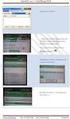 Μελίσσια, 10 Ιουνίου 2010 Εγκατάσταση της έκδοσης 5.40 Προκειμένου να ενημερώσετε τον υπολογιστή σας με την έκδοση 5.40 της εφαρμογής WinEra Erp παρακαλούμε διαβάστε τις οδηγίες που ακολουθούν. Απαραίτητη
Μελίσσια, 10 Ιουνίου 2010 Εγκατάσταση της έκδοσης 5.40 Προκειμένου να ενημερώσετε τον υπολογιστή σας με την έκδοση 5.40 της εφαρμογής WinEra Erp παρακαλούμε διαβάστε τις οδηγίες που ακολουθούν. Απαραίτητη
PRISMA Win POS Sync Merge Replication
 ΤΜΗΜΑ ΥΠΟΣΤΗΡΙΞΗΣ Οδηγός Ρυθμίσεων Συγχρονισμού PRISMA Win POS Sync Merge Replication Η διαδικασία του συγχρονισμού γίνεται από τον Η/Υ που έχει το Back Office. Βασική προϋπόθεση για να ενεργοποιηθεί ο
ΤΜΗΜΑ ΥΠΟΣΤΗΡΙΞΗΣ Οδηγός Ρυθμίσεων Συγχρονισμού PRISMA Win POS Sync Merge Replication Η διαδικασία του συγχρονισμού γίνεται από τον Η/Υ που έχει το Back Office. Βασική προϋπόθεση για να ενεργοποιηθεί ο
Διαδικασία Χρήσης Module Αναλυτικής Λογιστικής
 Διαδικασία Χρήσης Module Αναλυτικής Λογιστικής 1 Περίληψη Με την Αναλυτική Λογιστική πραγματοποιείται η παρακολούθηση όλου του κυκλώματος και η ενημέρωση της Αναλυτικής Λογιστικής από την εφαρμογή Hyper
Διαδικασία Χρήσης Module Αναλυτικής Λογιστικής 1 Περίληψη Με την Αναλυτική Λογιστική πραγματοποιείται η παρακολούθηση όλου του κυκλώματος και η ενημέρωση της Αναλυτικής Λογιστικής από την εφαρμογή Hyper
Συγκεντρωτικές Καταστάσεις ΜΥΦ
 Συγκεντρωτικές Καταστάσεις ΜΥΦ Εισαγωγή Ο υπολογισμός των συγκεντρωτικών καταστάσεων ΜΥΦ γίνεται από ειδική οντότητα της εφαρμογής και συγκεντρώνει στοιχεία από το εμπορικό κύκλωμα, τη λογιστική ή από
Συγκεντρωτικές Καταστάσεις ΜΥΦ Εισαγωγή Ο υπολογισμός των συγκεντρωτικών καταστάσεων ΜΥΦ γίνεται από ειδική οντότητα της εφαρμογής και συγκεντρώνει στοιχεία από το εμπορικό κύκλωμα, τη λογιστική ή από
Οδηγός προετοιμασίας. για την αλλαγή. των συντελεστών ΦΠΑ
 Μελίσσια, 10 Ιουνίου 2010 Οδηγός προετοιμασίας για την αλλαγή των συντελεστών ΦΠΑ Εισαγωγή... 1 Δημιουργία εγγραφών... 2 1. Δημιουργία Ομάδων Καταχώρησης Ειδών ΦΠΑ... 2 2. Δημιουργία Γενικής Ομάδας Καταχώρησης
Μελίσσια, 10 Ιουνίου 2010 Οδηγός προετοιμασίας για την αλλαγή των συντελεστών ΦΠΑ Εισαγωγή... 1 Δημιουργία εγγραφών... 2 1. Δημιουργία Ομάδων Καταχώρησης Ειδών ΦΠΑ... 2 2. Δημιουργία Γενικής Ομάδας Καταχώρησης
Αντιστοίχιση ΚΑΔ και Αυτόματη Αποστολή Αρχείου νέων ΚΑΔ
 Αντιστοίχιση ΚΑΔ και Αυτόματη Αποστολή Αρχείου νέων ΚΑΔ 1. Μετάβαση στο menu Αρχείο για έναρξη της λειτουργίας Αντιστοίχισης Κ.Α.Δ. Για την αντιστοίχιση των Κ.Α.Δ. του 1997 με τους Κ.Α.Δ. του 2008 πρέπει
Αντιστοίχιση ΚΑΔ και Αυτόματη Αποστολή Αρχείου νέων ΚΑΔ 1. Μετάβαση στο menu Αρχείο για έναρξη της λειτουργίας Αντιστοίχισης Κ.Α.Δ. Για την αντιστοίχιση των Κ.Α.Δ. του 1997 με τους Κ.Α.Δ. του 2008 πρέπει
Με την Αναλυτική Λογιστική πραγματοποιείται η παρακολούθηση όλου του κυκλώματος και η ενημέρωση της Αναλυτικής Λογιστικής από την εφαρμογή της
 Αναλυτική Λογιστική Με την Αναλυτική Λογιστική πραγματοποιείται η παρακολούθηση όλου του κυκλώματος και η ενημέρωση της Αναλυτικής Λογιστικής από την εφαρμογή της Λογιστικής Η Αναλυτική Λογιστική περιλαμβάνει
Αναλυτική Λογιστική Με την Αναλυτική Λογιστική πραγματοποιείται η παρακολούθηση όλου του κυκλώματος και η ενημέρωση της Αναλυτικής Λογιστικής από την εφαρμογή της Λογιστικής Η Αναλυτική Λογιστική περιλαμβάνει
Ειδικά Θέματα Παραμετροποίησης 18. ΑΞΙΟΓΡΑΦΑ
 18. ΑΞΙΟΓΡΑΦΑ Στην επιλογή «Αξιόγραφα\Κύριες Εργασίες\Διαχείριση Αξιογράφων» καταχωρείτε, προβάλλετε, τροποποιείτε ή, ακόμη, και διαγράφετε τα αξιόγραφα. Στο tab «Βασικά» διαχειρίζεστε τα βασικά στοιχεία
18. ΑΞΙΟΓΡΑΦΑ Στην επιλογή «Αξιόγραφα\Κύριες Εργασίες\Διαχείριση Αξιογράφων» καταχωρείτε, προβάλλετε, τροποποιείτε ή, ακόμη, και διαγράφετε τα αξιόγραφα. Στο tab «Βασικά» διαχειρίζεστε τα βασικά στοιχεία
ΕΙΔΙΚΟ ΚΑΘΕΣΤΩΣ ΚΑΤΑΒΟΛΗΣ ΦΠΑ. ΣΥΜΦΩΝΑ ΜΕ ΤΟ ΑΡΘΡΟ 39β ΤΟΥ ΚΩΔΙΚΑ ΦΠΑ
 ΕΙΔΙΚΟ ΚΑΘΕΣΤΩΣ ΚΑΤΑΒΟΛΗΣ ΦΠΑ ΣΥΜΦΩΝΑ ΜΕ ΤΟ ΑΡΘΡΟ 39β ΤΟΥ ΚΩΔΙΚΑ ΦΠΑ Η έκδοση 5.91.18 του WinEra ERP καλύπτει τις ανάγκες που προκύπτουν από την εφαρμογή του Ειδικού Καθεστώτος Καταβολής ΦΠΑ σύμφωνα με
ΕΙΔΙΚΟ ΚΑΘΕΣΤΩΣ ΚΑΤΑΒΟΛΗΣ ΦΠΑ ΣΥΜΦΩΝΑ ΜΕ ΤΟ ΑΡΘΡΟ 39β ΤΟΥ ΚΩΔΙΚΑ ΦΠΑ Η έκδοση 5.91.18 του WinEra ERP καλύπτει τις ανάγκες που προκύπτουν από την εφαρμογή του Ειδικού Καθεστώτος Καταβολής ΦΠΑ σύμφωνα με
Διαχείριση Επαγγελματιών Εταιρίας
 Διαχείριση Επαγγελματιών Εταιρίας Το συγκεκριμένο εγχειρίδιο δημιουργήθηκε για να βοηθήσει την κατανόηση της Διαδικασίας Διαχείρισης Ελεύθερων Επαγγελματιών Εταιρίας. Παρακάτω προτείνεται μια αλληλουχία
Διαχείριση Επαγγελματιών Εταιρίας Το συγκεκριμένο εγχειρίδιο δημιουργήθηκε για να βοηθήσει την κατανόηση της Διαδικασίας Διαχείρισης Ελεύθερων Επαγγελματιών Εταιρίας. Παρακάτω προτείνεται μια αλληλουχία
Δημιουργία και Σύνδεση με Στήλες Βιβλίου
 Δημιουργία και Σύνδεση με Στήλες Βιβλίου Το συγκεκριμένο εγχειρίδιο δημιουργήθηκε για να βοηθήσει την κατανόηση της Διαδικασίας Στηλών Βιβλίων. Παρακάτω προτείνεται μια αλληλουχία ενεργειών την οποία ο
Δημιουργία και Σύνδεση με Στήλες Βιβλίου Το συγκεκριμένο εγχειρίδιο δημιουργήθηκε για να βοηθήσει την κατανόηση της Διαδικασίας Στηλών Βιβλίων. Παρακάτω προτείνεται μια αλληλουχία ενεργειών την οποία ο
Στοιχεία υπόχρεου /υποβάλλοντα τη ΔΑΟ. Στοιχεία παραλήπτη οχήματος. Στοιχεία κάθε Οχήματος ανά στίχο
 ΟΔΗΓΙΕΣ ΧΡΗΣΗΣ ΤΗΣ ΔΗΛΩΣΗΣ ΑΦΙΞΗΣ ΟΧΗΜΑΤΟΣ ΔΑΟ ΣΤΟ SEPAdesktop. Εισαγωγή. Γενικά για τη ΔΑΟ Η ΔΑΟ είναι ένα εθνικό τελωνειακό παραστατικό έγγραφο, που υποβάλλεται από τον υπόχρεο (μεταφορέα / παραλήπτη
ΟΔΗΓΙΕΣ ΧΡΗΣΗΣ ΤΗΣ ΔΗΛΩΣΗΣ ΑΦΙΞΗΣ ΟΧΗΜΑΤΟΣ ΔΑΟ ΣΤΟ SEPAdesktop. Εισαγωγή. Γενικά για τη ΔΑΟ Η ΔΑΟ είναι ένα εθνικό τελωνειακό παραστατικό έγγραφο, που υποβάλλεται από τον υπόχρεο (μεταφορέα / παραλήπτη
Pylon Entry. Υπηρεσίες. Στην διαδικασία αυτή περιγράφεται η Δημιουργία- Μεταβολή-Διαγραφή και Αναζήτηση υπηρεσίας
 Pylon Entry Υπηρεσίες Στην διαδικασία αυτή περιγράφεται η Δημιουργία- Μεταβολή-Διαγραφή και Αναζήτηση υπηρεσίας Περιεχόμενα Δημιουργία Νέας Υπηρεσίας... 3 Καρτέλα Βασικά Στοιχεία... 4 Καρτέλα Προτεινόμενες
Pylon Entry Υπηρεσίες Στην διαδικασία αυτή περιγράφεται η Δημιουργία- Μεταβολή-Διαγραφή και Αναζήτηση υπηρεσίας Περιεχόμενα Δημιουργία Νέας Υπηρεσίας... 3 Καρτέλα Βασικά Στοιχεία... 4 Καρτέλα Προτεινόμενες
Μελίσσια, 16 Ιουνίου 2010. Οδηγός Εξαγωγής Συγκεντρωτικών Καταστάσεων ΚΕΠΥΟ από InnovEra
 Μελίσσια, 16 Ιουνίου 2010 Οδηγός Εξαγωγής Συγκεντρωτικών Καταστάσεων ΚΕΠΥΟ από InnovEra Εισαγωγή Αρχείων-Objects για τη συγκεντρωτική ΚΕΠΥΟ (ΜΥΦ) Πριν προχωρήσετε στη διαδικασία της εξαγωγής των συγκεντρωτικών
Μελίσσια, 16 Ιουνίου 2010 Οδηγός Εξαγωγής Συγκεντρωτικών Καταστάσεων ΚΕΠΥΟ από InnovEra Εισαγωγή Αρχείων-Objects για τη συγκεντρωτική ΚΕΠΥΟ (ΜΥΦ) Πριν προχωρήσετε στη διαδικασία της εξαγωγής των συγκεντρωτικών
Pylon Entry. Προμηθευτές. Στην διαδικασία αυτή περιγράφεται η Δημιουργία-Μεταβολή- Διαγραφή Αναζήτηση ενός προμηθευτή
 Pylon Entry Προμηθευτές Στην διαδικασία αυτή περιγράφεται η Δημιουργία-Μεταβολή- Διαγραφή Αναζήτηση ενός προμηθευτή Περιεχόμενα Δημιουργία Νέου Προμηθευτή... 3 Καρτέλα Βασικά Στοιχεία... 5 Καρτέλα Εμπορικά
Pylon Entry Προμηθευτές Στην διαδικασία αυτή περιγράφεται η Δημιουργία-Μεταβολή- Διαγραφή Αναζήτηση ενός προμηθευτή Περιεχόμενα Δημιουργία Νέου Προμηθευτή... 3 Καρτέλα Βασικά Στοιχεία... 5 Καρτέλα Εμπορικά
